Benq MH750 User Manual [pl]
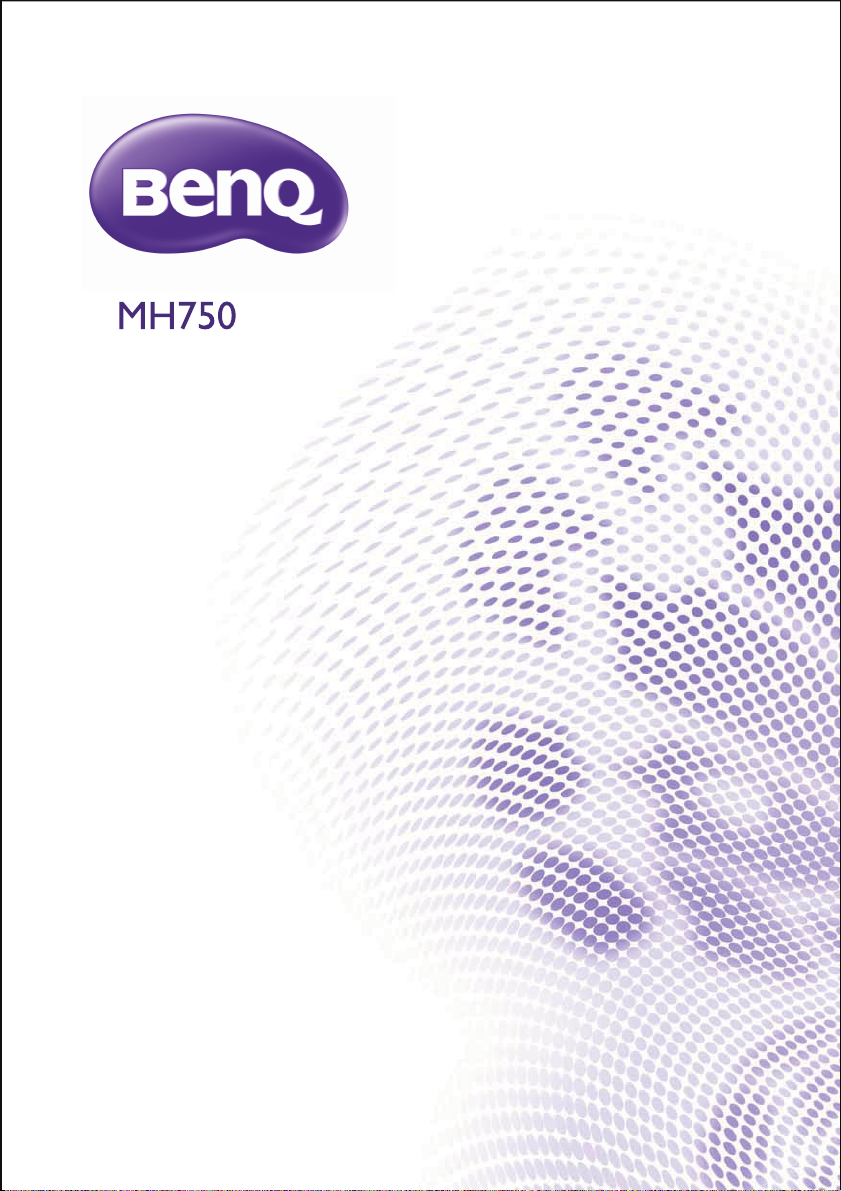
Projektor cyfrowy
Podręcznik użytkownika
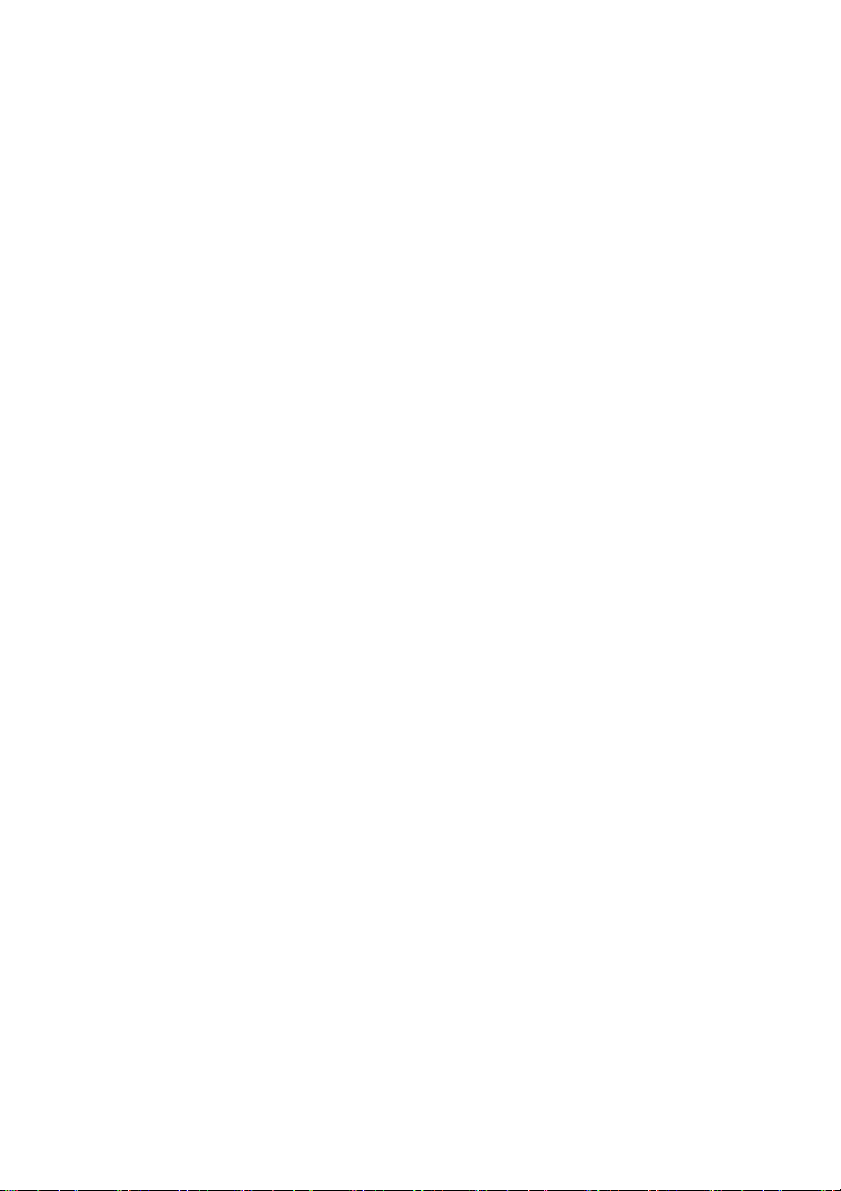
Spis treści
Ważne zasady
bezpieczeństwa ...........3
Wprowadzenie .............7
Funkcje projektora ......................... 7
Zawartość opakowania .................. 9
Widok projektora z zewnątrz ........ 10
Elementy sterowania i ich
funkcje.......................................... 12
Ustawianie
projektora................... 19
Wybór odpowiedniego miejsca .... 19
Uzyskanie odpowiedniej wielkości
wyświetlanego obrazu.................. 20
Podłączanie
projektora................... 22
Podłączanie urządzeń źródła
wideo............................................ 23
Odtwarzanie dźwięku przez
projektor ....................................... 24
Obsługa projektora.... 25
Uruchamianie projektora.............. 25
Regulacja wyświetlanego
obrazu .......................................... 26
Używanie menu ........................... 29
Zabezpieczanie projektora........... 30
Korzystanie z funkcji hasła........... 30
Przełączanie sygnałów
wejściowych ................................. 33
Wybór formatu obrazu ................. 34
Optymalizacja obrazu .................. 36
Ustawianie licznika prezentacji .... 40
Operacje zdalnego
stronicowania ............................... 41
Zamrażanie obrazu ...................... 41
Ukrywanie obrazu ........................ 41
Blokada przycisków
sterowania ................................... 42
Obsługa projektora na dużych
wysokościach............................... 42
Regulacja dźwięku....................... 42
Używanie wzorca testowego ....... 43
Uzywanie szablonów nauki.......... 44
Korzystanie z funkcji szybkiej
instalacji ....................................... 44
Wyłączanie projektora ................. 45
Obsługa menu ............................. 46
Konserwacja
projektora ...................59
Właściwa pielęgnacja
projektora..................................... 59
Informacje dotyczące lampy ........ 60
Rozwiązywanie
problemów
technicznych..............68
Dane techniczne ........69
Specyfikacje projektora................ 69
Wymiary....................................... 70
Tabela częstotliwości
synchronizacji .............................. 71
Informacje o
gwarancji i prawach
autorskich...................77
Spis treści2
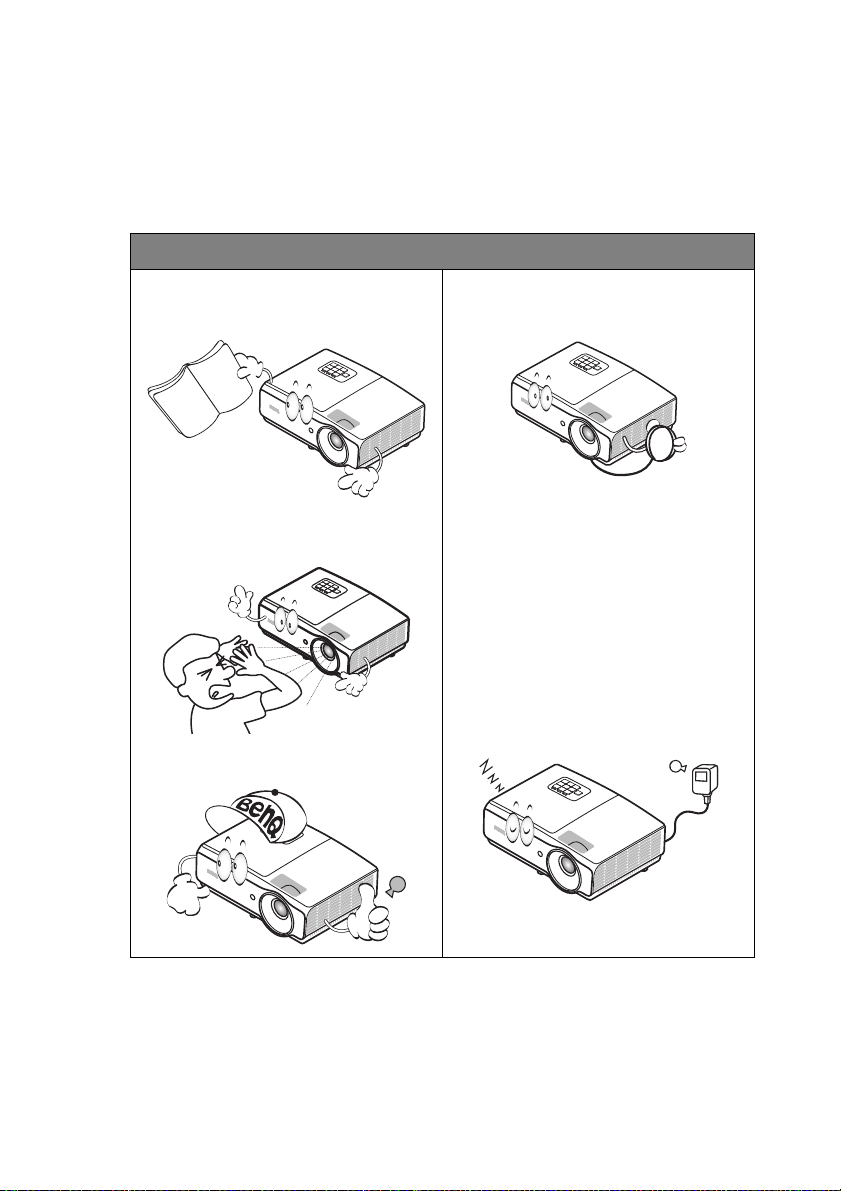
Ważne zasady bezpieczeństwa
Projektor został zaprojektowany i przetestowany w sposób zapewniający
spełnianie najnowszych standardów bezpieczeństwa dla sprzętu informatycznego.
Jednakże, w celu zapewnienia bezpiecznego użytkowania tego produktu należy
przestrzegać zasad opisanych w niniejszej Instrukcji i postępować zgodnie z
oznaczeniami na tym produkcie.
Zasady bezpieczeństwa
1. Przed rozpoczęciem użytkowania
projektora należy przeczytać ten
podręcznik.Należy zachować go do
wykorzystania w przyszłości.
2. Podczas obsługi projektora nie
wolno patrzeć bezpośrednio na
obiektyw. Intensywny promień
światła może uszkodzić wzrok.
3. Naprawę urządzenia należy
powierzać wykwalifikowanym
pracownikom serwisu.
4. W przypadku włączania lampy
projektora należy otwierać
przysłonę lub zdejmować
zaślepkę obiektywu.
5. W niektórych krajach napięcie w
sieci energetycznej NIE jest
stabilne. Bezpieczne działanie
projektora zapewnione jest przy
wahaniach napięcia sieciowego w
zakresie od 100 do 240 V,
natomiast w przypadku
występowania przerw w dostawie
prądu lub przepięć w granicach +/10 V projektor może działać
wadliwie. W miejscach, gdzie
wartość napięcia sieciowego
waha się lub występują przerwy w
dostawie prądu, zalecane jest
używanie stabilizatora napięcia,
listwy przeciwprzepięciowej lub
zasilacza awaryjnego (UPS).
Ważne zasady bezpieczeństwa 3
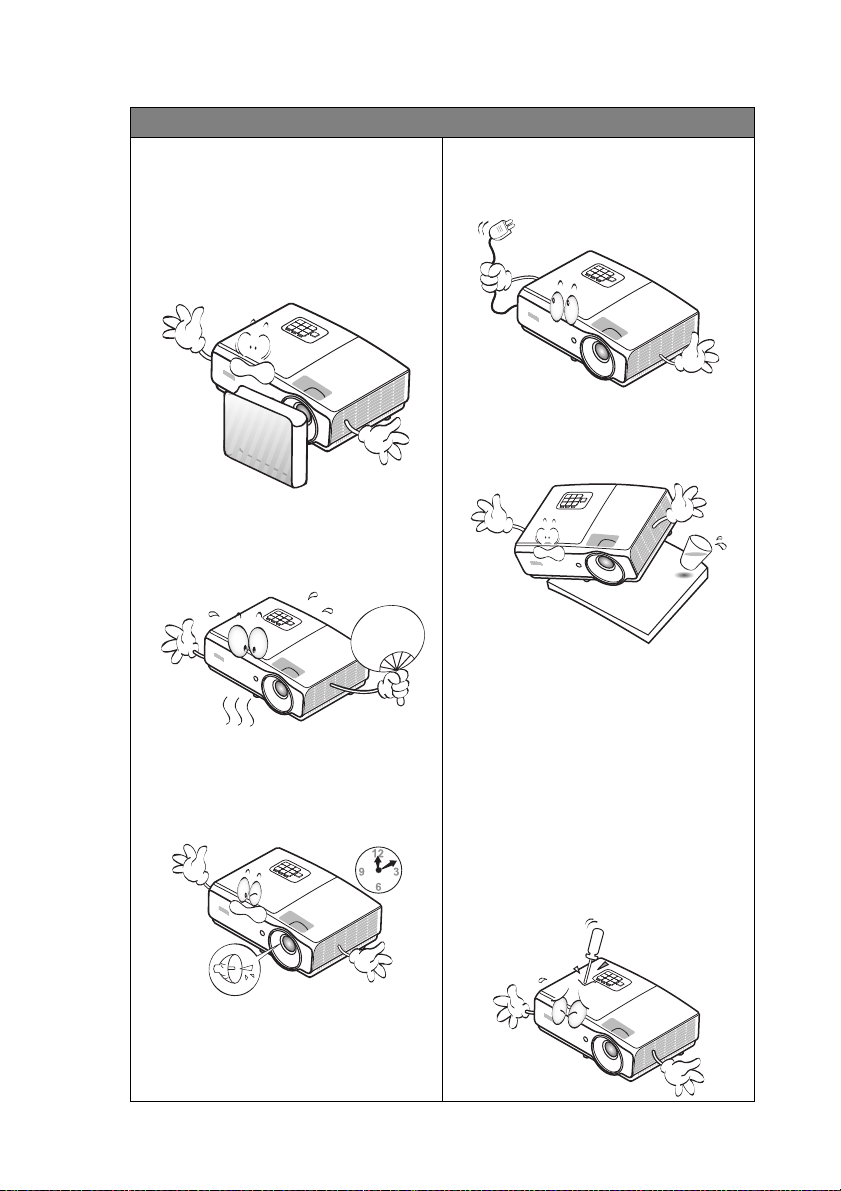
Zasady bezpieczeństwa
6. Nie wolno zasłaniać obiektywu
żadnymi przedmiotami podczas
działania projektora, gdyż może to
doprowadzić do nagrzania i
odkształcenia tych przedmiotów,
a także przyczynić się do
powstania pożaru. Aby
tymczasowo wyłączyć lampę,
naciśnij ECO BLANK na
projektorze lub na pilocie.
7. Lampa silnie nagrzewa się
podczas działania projektora.
Przed wymontowaniem zespołu
lampy w celu jej wymiany należy
odczekać ok. 45 minut, aż
projektor ulegnie schłodzeniu.
8. Nie wolno użytkować lampy po
upływie okresu jej żywotności.
Eksploatacja lamp po upływie
ustalonego okresu żywotności
może spowodować, że w
niektórych sytuacjach mogą one
ulec uszkodzeniu.
9. Nie wolno wymieniać zespołu
lampy ani żadnych podzespoł
elektronicznych, jeśli projektor
podłączony jest do gniazda
elektrycznego.
10. Nie wolno ustawiać tego
urządzenia na niestabilnym
wózku, stojaku lub stole.
Urządzenie mogłoby spać,
doprowadzając do jego
poważnego uszkodzenia.
11. Nie wolno samodzielnie rozkręcać
tego projektora. Wewnątrz
urządzenia występuje
niebezpiecznie wysokie napięcie,
które może doprowadzić do
zgonu, jeśli nastąpi dotknięcie
części znajdujących się pod
napięciem. Jedyną częścią,
obsługiwaną przez użytkownika w
ramach serwisowania, jest lampa,
która wyposażona jest w osłonę.
ów
W żadnym wypadku nie wolno
odłączać lub zdejmować żadnych
innych osłon. Naprawę urządzenia
należy powierzać tylko
odpowiednio wykwalifikowanym
pracownikom serwisu.
Ważne zasady bezpieczeństwa4
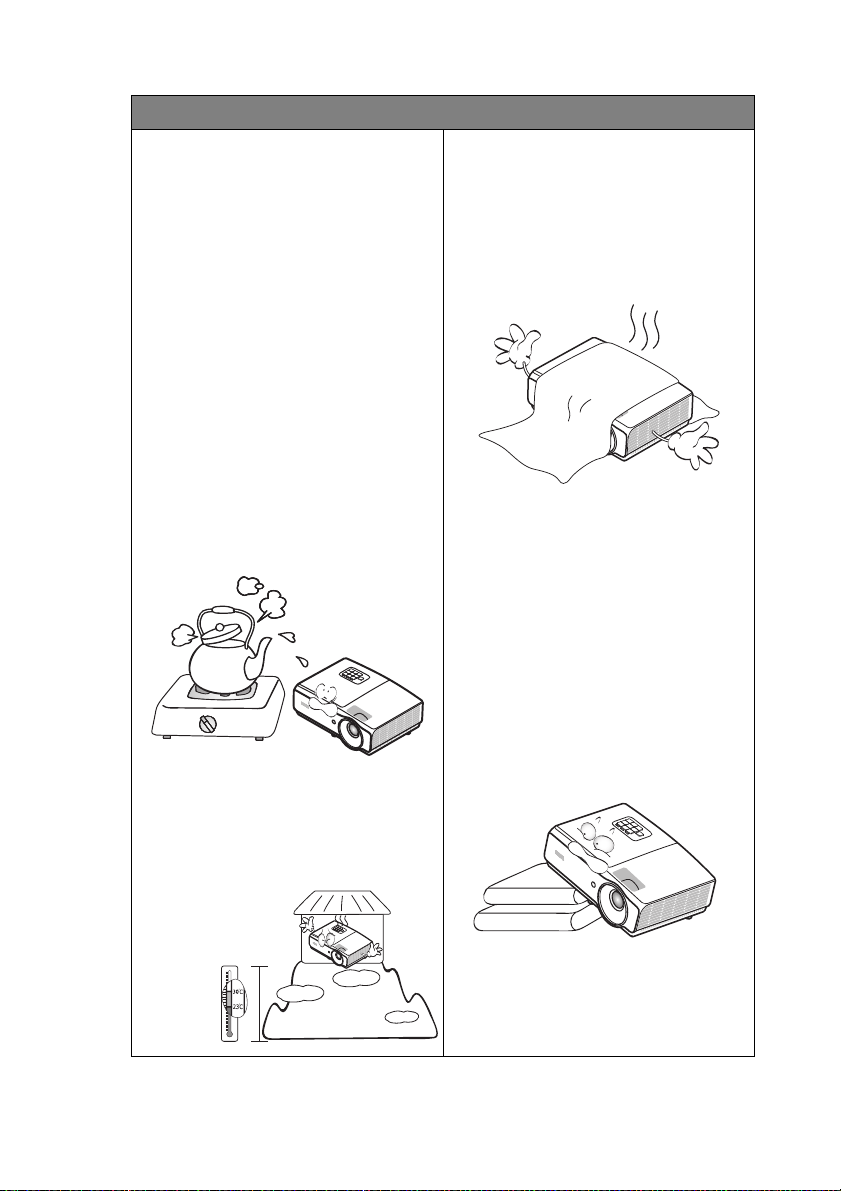
Zasady bezpieczeństwa (ciąg dalszy)
3000 m
(10000
stóp)
0 m
(0 stóp)
12. W trakcie obsługi urządzenia
odczuwalne może być
wydostające sie przez kratkę
wentylacyjną ciepłe powietrze i
nieprzyjemny zapach. Jest to
typowe zjawisko i nie świadczy
o wadliwości produktu.
13. Nie wolno ustawiać projektora w
miejscach, w których panują
następujące warunki:
- Słaba wentylacja lub ograniczona
przestrzeń. Brak możliwości
zapewnienia co najmniej 50centymetrowego odstępu od ścian
i swobodnego przepływu powietrza
wokół projektora.
- Nadmiernie wysoka temperatura,
np. wewnątrz samochodu z
zamkniętymi szybami.
- Nadmierna wilgotność,
występowanie kurzu lub dymu
papierosowego. W takich
warunkach może dochodzić do
zanieczyszczenia części
optycznych, które skraca
żywotność projektora oraz
powoduje zaciemnienie obrazu.
- Miejsca w pobliżu czujników
przeciwpożarowych.
- Temperatura otoczenia jest
większa niż 40°C (104°F).
- Miejsca znajdujące sie na
wysokości powyżej 3000 metrów
(10000 stóp).
14. Nie wolno zasłaniać otworów
wentylacyjnych.
- Nie wolno ustawiać projektora na
kocu, pościeli lub innych miękkich
powierzchniach.
- Nie wolno przykrywać projektora
płótnem lub innymi materiałami.
- Nie wolno umieszczać w pobliżu
projektora żadnych materiałów
łatwopalnych.
Jeżeli otwory wentylacyjne są
silnie zatkane, przegrzanie
występujące wewnątrz
urządzenia może doprowadzić
do powstania pożaru.
15. Projektor należy ustawiać na
równej i płaskiej powierzchni
podczas obsługi.
- Nie wolno użytkować urządzenia,
jeśli jest ono pochylone pod kątem
większym niż 10 stopni z lewej
strony na prawą, bądź pod kątem
większym niż 15 stopni od tyłu do
przodu. Używanie projektora w
pozycji, która nie zapewnia jego
całkowitego ustawienia w
poziomie, może spowodować
wadliwe działanie lub uszkodzenie
lampy.
Ważne zasady bezpieczeństwa 5
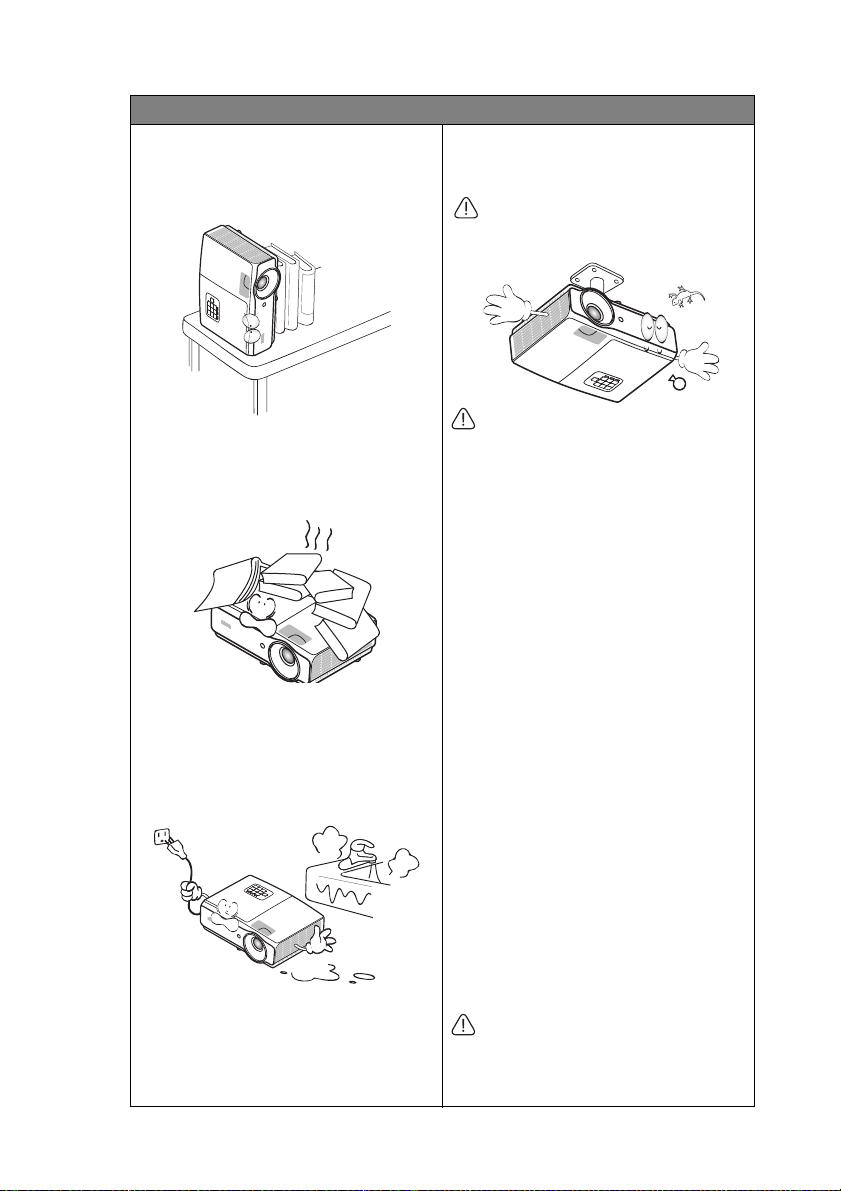
Zasady bezpieczeństwa (ciąg dalszy)
16. Nie wolno ustawiać projektora na
żadnym z boków w pozycji
pionowej. Może to spowodować
przewrócenie się urządzenia, a tym
samym doprowadzić do obrażeń
ciała lub uszkodzenia projektora.
19. Urządzenie to umożliwia
wyświetlanie odwróconych
obrazów w przypadku jego
montażu na suficie.
Do mocowania projektora należy
używać tylko sufitowego zestawu
montażowego firmy BenQ. Należy
upewnić się, że jest on solidnie
zamocowany.
17. Nie wolno stawać na projektorze i
umieszczać na nim żadnych
przedmiotów. Poza możliwym
uszkodzeniem projektora, może to
doprowadzić do wypadku i
spowodować obrażenia ciała.
18. W pobliżu projektora nie wolno
ustawiać żadnych płynów. Płyny,
które zostaną rozlane na
projektorze, mogą spowodować
jego uszkodzenie. Jeśli projektor
nie uległ zamoczeniu, należy go
odłączyć od gniazda elektrycznego
i skontaktować się z firmą BenQ w
celu wykonania naprawy.
Mocowanie projektora do
sufitu
Pragnąc zapewnić komfort użytkowania
projektora BenQ, poczuwamy się do
zwrócenia szczególnej uwagi na poniższe
kwestie bezpieczeństwa, aby zapobiec
ewentualnym uszkodzeniom mienia lub
obrażeniom ciała użytkowników.
Jeśli planowany jest montaż
projektora na suficie, zalecamy
używanie właściwego sufitowego
zestawu montażowego dla projektora
BenQ i zapewnienie, że montaż ten
zostanie wykonany solidnie i w
sposób bezpieczny.
W przypadku używania sufitowego
zestawu montażowego projektora
innego producenta, istnieje
zagrożenie, że projektor może
oderwać sie od sufitu ze względu na
nieprawidłowe wykonanie mocowania
przy użyciu błędnej średnicy lub
długości śrub.
Sufitowy zestaw montażowy
projektora firmy BenQ można nabyć
w miejscu, gdzie zakupiony został
projektor BenQ. Firma BenQ zaleca
także zakup osobno linki
zabezpieczającej zgodnej z blokadą
Kensington i solidne przymocowanie
jej do gniazda blokady Kensington w
projektorze i do podstawy sufitowego
wspornika montażowego. Linka ta
będzie pełnić dodatkową funkcję
utrzymywania projektora na miejscu
w przypadku, gdy mocowanie
wspornika montażowego ulegnie
poluzowaniu.
Hg - Lampa zawiera rtęć. Należ
postępować zgodnie z
obowiązującymi przepisami prawa w
zakresie utylizacji odpadów. Przejdź
na stronę internetową
www.lamprecycle.org.
y
Ważne zasady bezpieczeństwa6
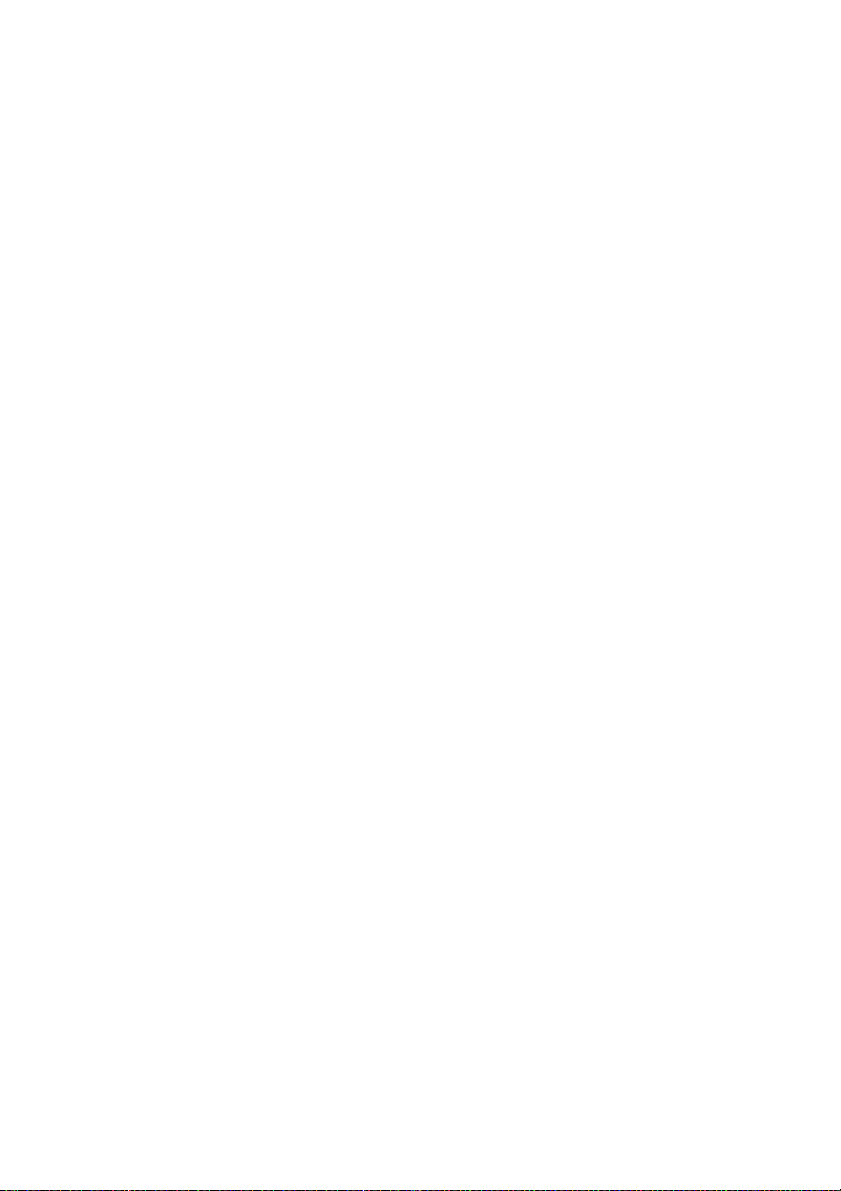
Wprowadzenie
Funkcje projektora
Projektor oferuje następujące funkcje
• SmartEco™ uruchamia dynamiczne oszczędzanie energii
Technologia SmartEco™ oferuje nowy sposób obsługi systemu lampy
projektora, zapewniając do 70% oszczędności energii przez lampę, w
zależności od poziomu jasności treści.
• Dłuższa żywotność lampy z technologią SmartEco™
Po wybraniu trybu SmartEco, technologia SmartEco™ obniża zużycie energii i
wydłuża żywotność lampy.
• Zgodny z HDMI/MHL
Za pośrednictwem połączenia HDMI 2/MHL możesz wyświetlać zawartość ze
swoich inteligentnych urządzeń.
• Tryb ECO BLANK zapewnia oszczędność przez lampę 70% energii
Po naciśnięciu przycisku ECO BLANK w celu ukrycia obrazu, jednocześnie
uzyskiwane jest 70%, natychmiastowe obniżenie zużycia energii zużywanej
przez lamp
•Złącze USB MINI-B służy do przewijania stron w górę/w dół (jak w Microsoft
PowerPoint) za pomocą pilota, w przypadku podłączenia do komputera PC.
•Złącze USB TYPU A obsługuje sygnał wyjściowy 5 V/1,5 A.
• Mniej niż 0,5W w stanie oczekiwania
Mniej niż 0,5W zużycia energii w trybie oczekiwania.
• Brak filtra
Konstrukcja bez filtra obniża koszty konserwacji i obsługi.
• Jednoprzyciskowa, automatyczna regulacja
Naciśnięcie Automatyczny na keypadzie lub w bloku przycisków, natychmiast
pokazuje najlepszą jakość obrazu.
• Wbudowany głośnik(i) 10 W
Wbudowany głośnik(i) 10 W dostarcza zmiksowane audio mono, po
podłączeniu wejścia audio.
• Funkcja Szybkie chłodzenie, Automatyczne wyłączanie, Zasilanie sygnału
wł., Bezpośrednie zasilanie wł., Funkcja Szybkie chłodzenie
proces chłodzenia, po wyłączeniu projektora. Funkcja Automatyczne
wyłączanie umożliwia automatyczne wyłączenie projektora, jeśli w określonym
przedziale czasu nie zostanie wykryte żadne źródło sygnału wejścia. Funkcja
Zasilanie sygnału wł., automatycznie włącza projektor, po wykryciu sygnału
wejścia, a funkcja Bezpośrednie zasilanie wł., automatycznie uruchamia
projektor, po podłączeniu zasilania.
• Natych. ponow. uruch.
Wybierana funkcja Natych. ponow. uruch., umożliwia natychmiastowe
ponowne uruchomienie projektora, w ciągu 90 sekund, po jego wyłączeniu.
• Obsługiwana funkcja 3D
Różne formaty 3D sprawiają, że funkcja 3D jest bardziej elastyczna. Poprzez
prezentację głębi obrazów, użytkownik może założyć okulary BenQ 3D, aby
oglądać filmy 3D, wideo i wydarzenia sportowe w bardziej realistyczny sposób.
ę.
przyspiesza
Wprowadzenie 7
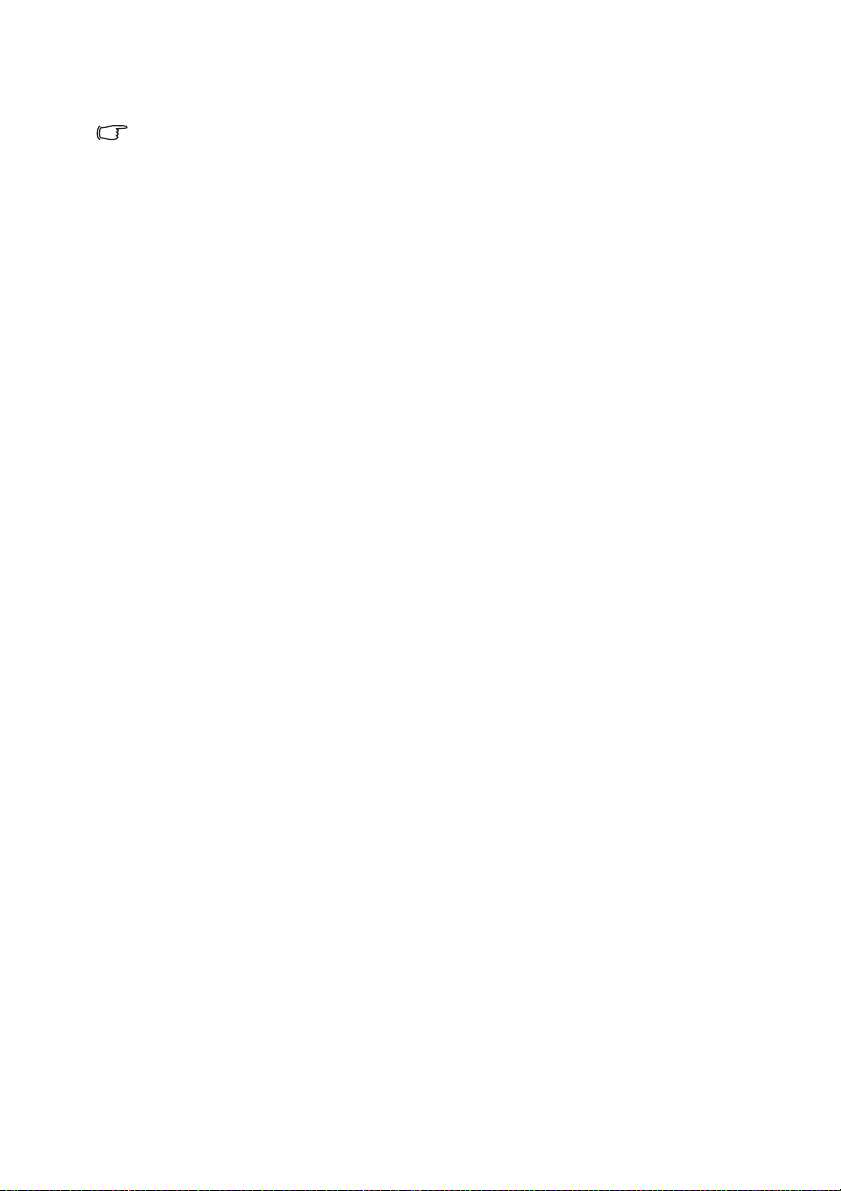
• Funkcja automatycznej korekcji trapezu do automatycznej korekcji
zniekształceń trapezowych.
• Widoczna jasność wyświetlanego obrazu będzie się wahać w zależności od warunków
oświetleniowych otoczenia i ustawień kontrastu / jasności wybranego wejścia sygnału.
•Jasność lampy zmniejsza się z czasem i może odbiegać od specyfikacji podawanej przez
producenta lamp. Jest to typowy i przewidywany objaw.
Wprowadzenie8
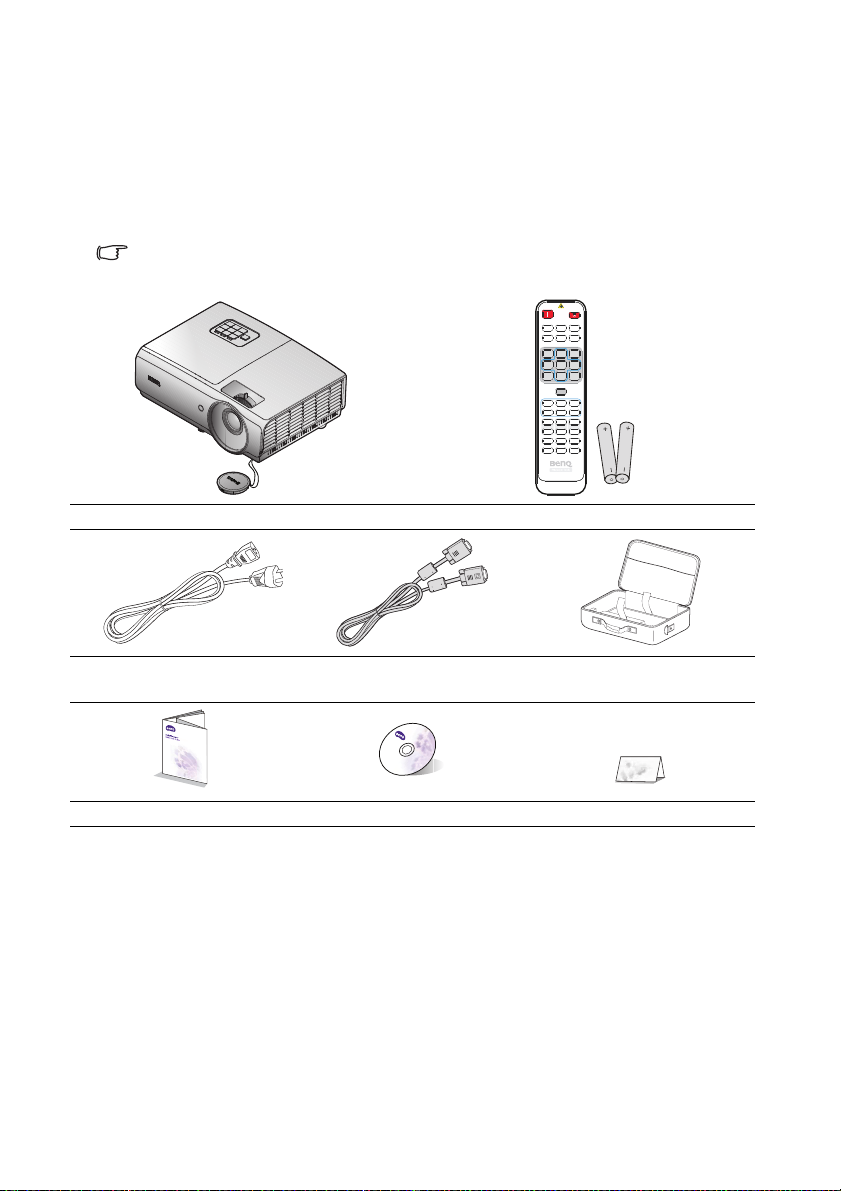
Zawartość opakowania
Urządzenie należy ostrożnie wypakować i sprawdzić, czy dostarczone są wszystkie
elementy wyszczególnione poniżej. W przypadku braku któregokolwiek z tych
elementów, należy skontaktować się ze sprzedawcą, u którego urządzenie zostało
zakupione.
Standardowe wyposażenie
Dostarczone wyposażenie jest odpowiednie dla danego kraju i może odbiegać od tego, które
przedstawione jest na rysunku.
Projektor Pilot z bateriami
Przewód zasilający Przewód VGA Miękka torba do
przenoszenia
Skrócona instrukcja obsługi Dysk CD z Instrukcją obsługi Karta gwarancyjna*
Wyposażenie dodatkowe
1. Zapasowy zestaw lamp
2. Sufitowy zestaw montażowy
*Karta gwarancyjna dostarczana jest tylko w przypadku niektórych krajów. W celu
uzyskania szczegółowych informacji należy skontaktować się ze sprzedawcą.
Wprowadzenie 9
3. Miękka torba do przenoszenia
4. Okulary 3D
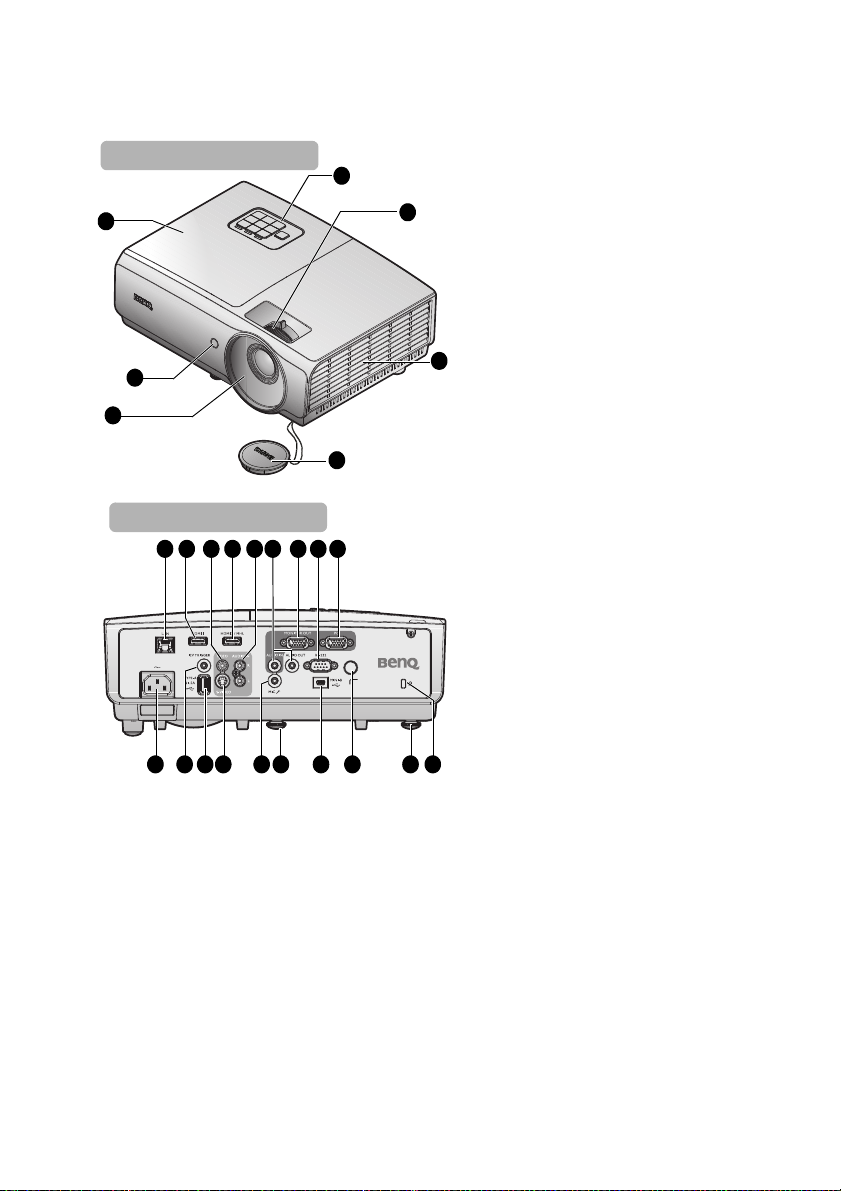
Widok projektora z zewnątrz
6
5
4
Przód/góra
2
7
3
1
Widok z tyłu od dołu
14119 10 1512 1613
172023 2126 19 1824 22
8
25
Wprowadzenie10
1. Pokrywa wnęki lampy
2. Zewnętrzny panel sterowania
(patrz rozdział „Projektor” na
stronie 12 w celu uzyskania
szczegółowych informacji)
3. Pokrętło ostrości i pokrętło zoom
4. Otwory wentylacyjne (wlot
zimnego powietrza)
5. Nasadka obiektywu i sznurek
6. Obiektyw projektora
7. Przedni czujnik podczerwieni
8. Gniazdo RJ45 wejścia LAN
9. Gniazdo wejścia HDMI-1
10. Gniazdo wejścia VIDEO
11. Gniazdo wejścia HDMI-2/MHL
12. Gniazdo wejścia audio (L/R)
13. Gniazdo wejścia/wyjścia audio
14. Gniazdo wyjścia MONITOR-OUT
15. Gniazdo sterowania RS232
16. Gniazdo wejścia PC
17. Gniazdo blokady
zabezpieczającej przed
kradzieżą Kensington
18. Nóżka regulacji tylnej
19. Tylny czujnik podczerwieni pilota
20. Port USB Mini-B
21. Przednia stopka regulatora
22. Gniazdo mikrofonu
23. Gniazdo wejścia S-VIDEO
24. Gniazdo USB typ A
25. Gniazdo wyjścia wyzwalacza
12V
Używane do zasilania urządzeń
zewnętrznych, takich jak ekran
aelektrostatyczny lub regulator
światła itp. W celu uzyskania
informacji o podłączaniu tego
rodzaju urządzeń należy
skontaktować się ze
sprzedawcą.
26. Gniazdo przewodu zasilającego
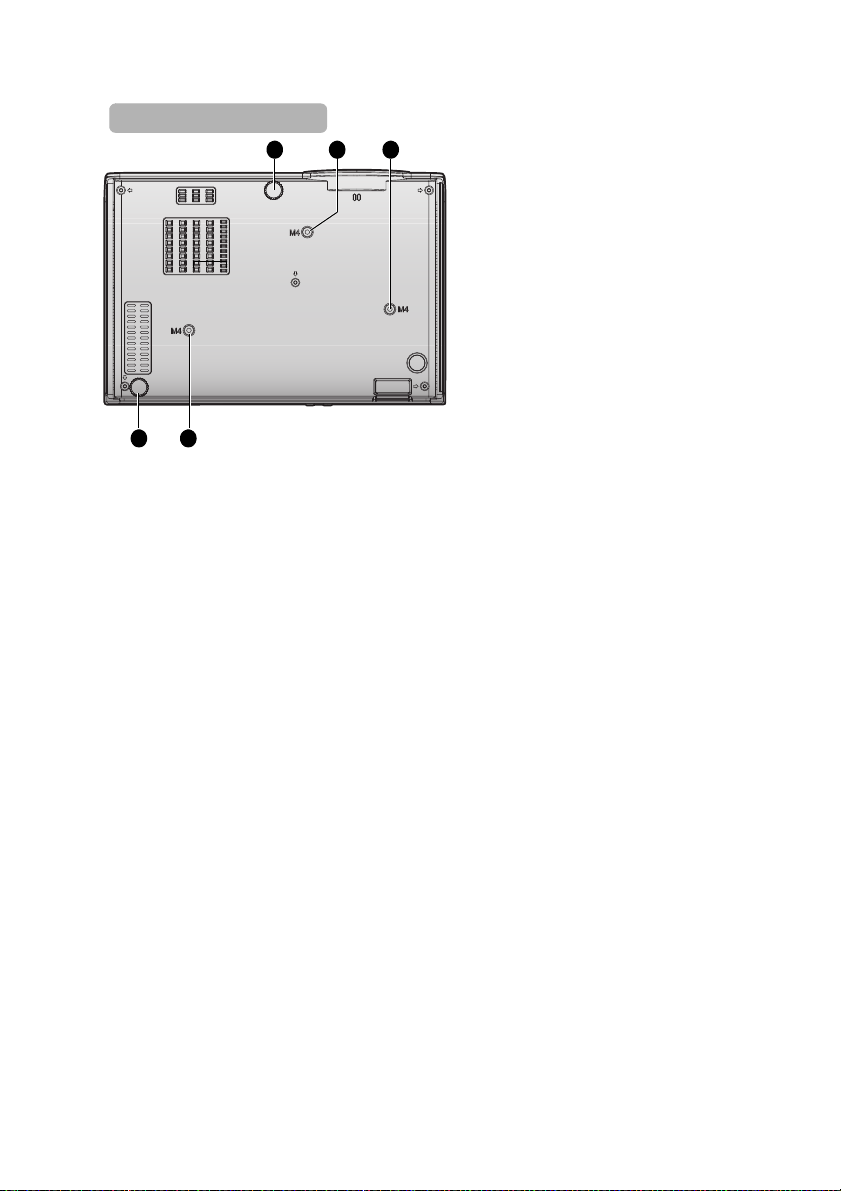
27. Przednia stopka regulatora
Spód
282928
28
27
28. Otwory do montażu w suficie
29. Nóżka regulacji tylnej
Wprowadzenie 11
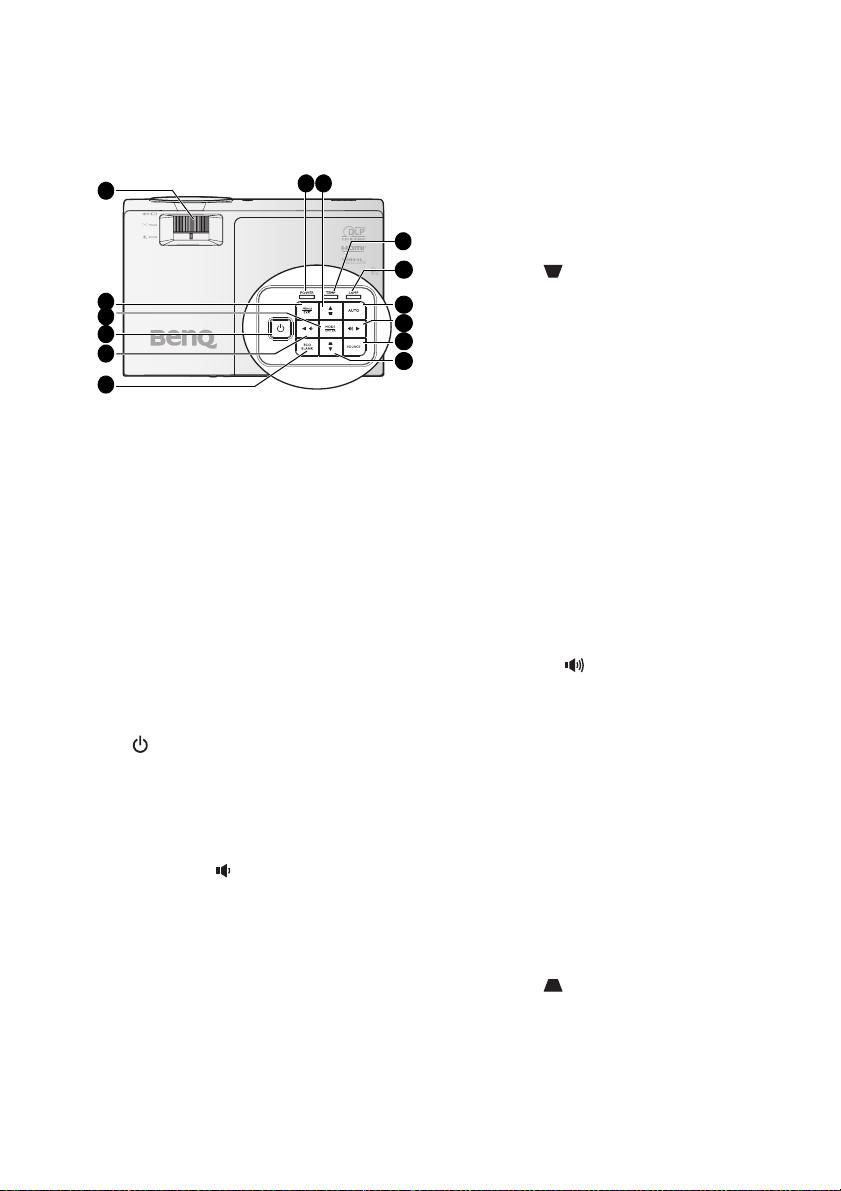
Elementy sterowania i ich funkcje
1
2
4
11
12
13
14
5
6
10
9
7 8
3
Projektor
7. Kontrolka POWER
Zapala się lub miga podczas pracy
projektora. Patrz rozdział „Kontrolki” na
stronie 66 w celu uzyskania
szczegółowych informacji.
8. Korekcja trapezowa/Przyciski
strzałek ( /▲ W górę)
Służą do ręcznego korygowania
zniekształconego obrazu ze względu na
projekcję pod kątem. Patrz rozdział
„Korekcja trapezu 2D” na stronie 27
celu uzyskania szczegółowych
informacji.
9. Kontrolka TEMPeratury
Świeci się na czerwono, gdy
1. Piercień FOCUS/ ZOOM
Służy do regulacji wyglądu wyświetlanego
obrazu. Patrz rozdział „Precyzyjna
regulacja wielkości i wyrazistości obrazu”
na stronie 26 w celu uzyskania
szczegółowych informacji.
2. MENU/EXIT
Służy do włączania menu ekranowego
OSD. Umożliwia przejście do
poprzedniego menu ekranowego OSD,
wyjście i zapisanie ustawień menu. Patrz
rozdział „Używanie menu” na stronie 29 w
celu uzyskania szczegółowych informacji.
3. MODE/ENTER
Umożliwia wybór dostępnego trybu
ustawień obrazu. Patrz rozdział „Wybór
trybu obrazu” na stronie 36 w celu
uzyskania szczegółowych informacji.
Służy do zatwierdzania wybranej pozycji
menu ekranowego OSD. Patrz rozdział
„Używanie menu” na stronie 29 w celu
uzyskania szczegółowych informacji.
4. POWER
Służy do przełączania projektora
pomiędzy trybem gotowości a stanem
włą
czenia.
Patrz rozdziały „Uruchamianie projektora”
na stronie 25 i „Wyłączanie projektora” na
stronie 45 w celu uzyskania
szczegółowych informacji.
5. ◄ W lewo/ Zmniejszenie poziomu
głośności
Zmniejszenie głośności. Patrz rozdział
„Regulacja poziomu dźwięku” na stronie
43 w celu uzyskania szczegółowych
informacji.
6. ECO BLANK
Przycisk używany do ukrywania
wyświetlanego obrazu na ekranie. Patrz
rozdział „Ukrywanie obrazu” na stronie 41
w celu uzyskania szczegółowych
informacji.
Wprowadzenie12
temperatura projektora jest zbyt
wysoka. Patrz rozdział „Kontrolki” na
stronie 66 w celu uzyskania
szczegółowych informacji.
10. Kontrolka LAMP
Służy do wskazywania statusu lampy.
Świeci się lub miga w przypadku
wystąpienia problemów z lampą. Patrz
rozdział „Kontrolki” na stronie 66 w celu
uzyskania szczegółowych informacji.
11. Automatyczny
Umożliwia automatyczne ustalanie
najlepszej synchronizacji obrazu w
przypadku wyświetlanego obrazu. Patrz
rozdział „Automatyczna regulacja
obrazu” na stronie 26 w celu uzyskania
szczegółowych informacji.
12. ► W prawo/ Zwiększenie poziomu
głośności
Zwiększenie głośności. Patrz rozdział
„Regulacja poziomu dźwięku” na stronie
43 w celu uzyskania szczegółowych
informacji.
Gdy aktywne jest menu eklranowe
OSD, klawisze #5, #8, #12 oraz #14
pełnią funkcję strzałek kierunkowych,
które umoż
pozycji menu oraz dokonanie regulacji.
Patrz rozdział „Używanie menu” na
stronie 29 w celu uzyskania
szczegółowych informacji.
13. ŹRÓDŁO
Służy do wyświetlania paska wyboru
źródła. Patrz rozdział „Przełączanie
sygnałów wejściowych” na stronie 33 w
celu uzyskania szczegółowych
informacji.
14. Korekcja trapezowa/Przyciski
strzałek ( /▼ W dół)
Służą do ręcznego korygowania
zniekształconego obrazu ze względu na
projekcję pod kątem. Patrz rozdział
„Korekcja trapezu 2D” na stronie 27 w
celu uzyskania szczegółowych
informacji.
liwiają wybranie żądanych
w
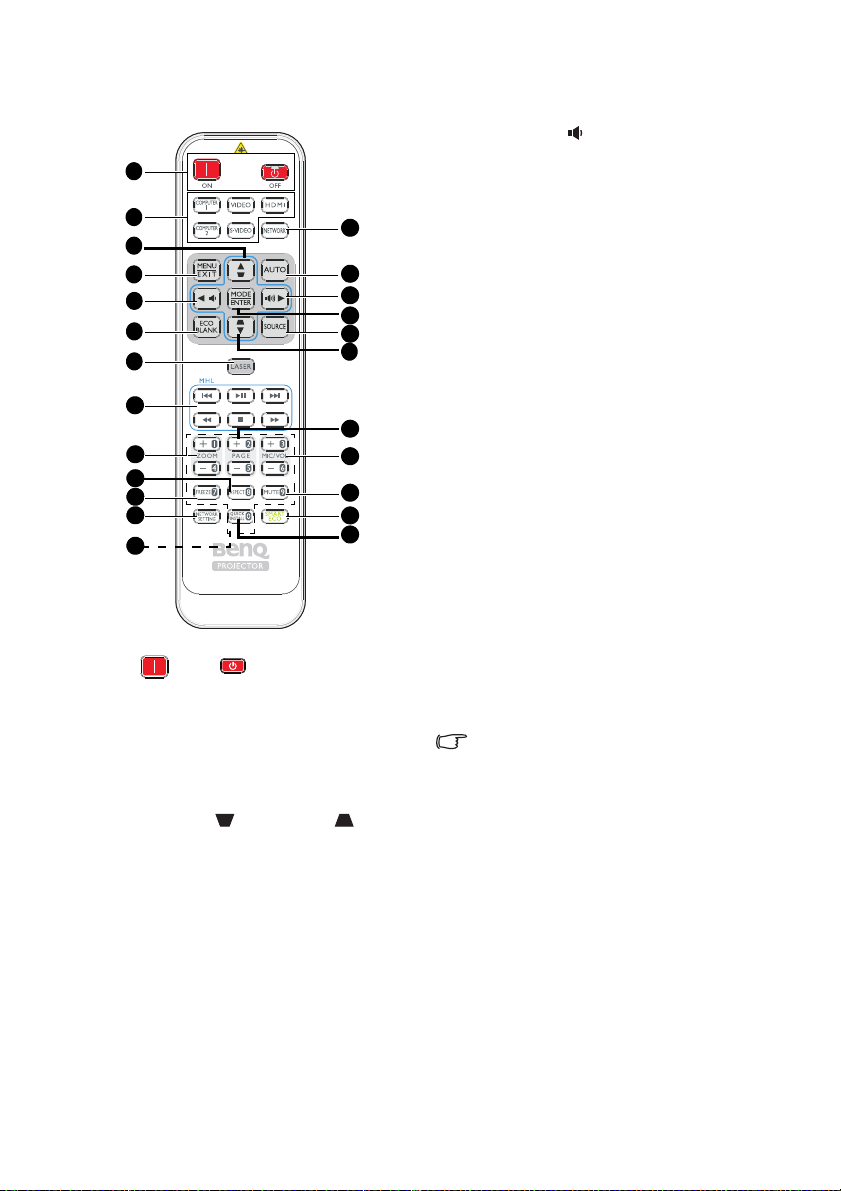
Pilot
5
6
12
17
18
20
23
14
1
2
3
4
7
15
11
22
16
9
10
19
21
3
13
8
5. ◄ W lewo/
Zmniejszenie głośności projektora.
6. ECO BLANK
Przycisk używany do ukrywania
wyświetlanego obrazu na ekranie.
7. LASER
Emisja widocznego wskaźnika lasera
do celów prezentacji.
8. Przyciski sterowania MHL
Przejście do poprzedniego pliku/
Odtwarzania/Pauzy/Przejście do
następnego pliki/Przewijanie/
Zatrzymanie/Przewijanie do przodu
w czasie odtwarzania multimediów.
Dostępne jedynie podczas
sterowania urządzeniem
inteligentnym w trybie MHL.
9. ZOOM+/ZOOM-
Służą do powiększanie lub
zmniejszania rozmiaru
wyświetlanego obrazu.
10. ASPECT
Umożliwia wybór formatu obrazu.
11. FREEZE
Służy do chwilowego zatrzymywania
wyświetlanego obrazu.
12. USTAWIENIA SIECIOWE
Wyświetlanie menu OSD
1. Wł. / Wył.
Służy do przełączania projektora
pomiędzy trybem gotowości a stanem
włączenia.
2. Przyciski wyboru źródła
Wybór źródła sygnału wejściowego
do wyświetlenia.
3. Korekcja trapezowa/Przyciski
strzałek ( /▲ W górę, /▼ W
dół)
Służą do ręcznego korygowania
zniekształconego obrazu ze względu
na projekcję pod kątem.
4. MENU/EXIT
Służy do włączania menu
ekranowego OSD. Umożliwia
przejście do poprzedniego menu
ekranowego OSD, wyjście i zapisanie
ustawień menu.
Ustawienia sieciowe.
13. Przyciski numeryczne
Wprowadzanie liczb w ustawieniach
sieci.
Przycisków numerycznych 1, 2, 3, 4 nie
można naciskać, po wyświetleniu
polecenia wprowadzenia hasła.
14. Sieć
Wybór Mon. sieci, jako źródło
sygnału wejścia.
15. Automatyczny
Umożliwia automatyczne ustalanie
najlepszej synchronizacji obrazu w
przypadku wyświetlanego obrazu.
W przypadku braku menu OSD i
korzystania ze źródła MHL, nacisnąć
przez 3 sekundy, aby przełączyć
miedzy trybem MHL a trybem DLP
na pilocie dla przycisków MHL.
Wprowadzenie 13

16. ► W prawo/
Zwiększenie głośności projektora.
Po uaktywnieniu menu OSD (Wł.-
Screen Display [Menu ekranowe]),
przyciski #3, #5 i #16 służą jako
strzałki kierunku, do wyboru
wymaganych elementów menu i
wykonywania regulacji.
Kiedy działa MHL, przyciski #3, #5 i
#16 służą jako strzałki kierunku.
Przycisk #4 służy jako MENU/EXIT a
przycisk #17 jako MODE/ENTER.
17. MODE/ENTER
Umożliwia wybór dostępnego trybu
ustawień obrazu. Służy do
uaktywniania wybranej pozycji menu
ekranowego OSD.
18. ŹRÓDŁO
Służy do wyświetlania paska wyboru
źródła.
19 . PAGE +/PAGE -
Używanie oprogramowania
sterowania wyświetlaniem (w
podłączonym komputerze PC), które
reaguje na polecenia strona w górę/w
dół (takiego jak Microsoft
PowerPoint).
20. MIC/VOL +/MIC/VOL -
Regulacja poziomu wejścia
mikrofonu.
21. MUTE
Służy do włączania i wyłączania
dźwięku w projektorze.
22. SMART ECO
Przełączanie trybu lampy pomiędzy
Eko/Normalny i SmartEco.
23. SZYBKA INSTALACJA
Wyświetlanie menu OSD Szybka
instalacja.
Działanie wskaźnika
LASEROWEGO
Wskaźnik laserowy to
pomoc podczas
prezentacji przeznaczona
dla zawodowców. Po
naciśnięciu przycisku,
emitowany jest promień
czerwonego światła.
Wiązkę lasera można
zobaczyć. Aby uzyskać
ciągłe wyjście należy
nacisnąć i przytrzymać
LASER.
Nie wolno patrzeć na wiązkę lasera ani
kierować jej na siebie lub inne osoby.
Przed rozpoczęciem użytkowania
należy zapoznać się z komunikatami
ostrzegawczymi znajdującymi się z tyłu
pilota.
Wskaźnik lasera nie jest zabawką.
Rodzice powinni być świadomi zagrożeń
powodowanych energią lasera oraz
pamiętać o tym, że pilot powinien
znajdować się poza zasięgiem dzieci.
Kiedy projektor jest w trybie MHL, klawiatura na projektorze powinna mieć taką samą definicję
przycisków jak na pilocie.
Kontrolowanie urządzenia inteligentnego za pomocą
pilota
Kiedy projektor wyświetla zawartość z urządzenia inteligentnego zgodnego z MHL,
możesz użyć pilota do sterowania urządzeniem inteligentnym.
Aby wejść do trybu MHL, naciśnij i przytrzymaj przez 3 sekundy przycisk
Automatyczny. Do sterowania inteligentnym urządzeniem dostępne są
następujące przyciski, Przyciski strzałek ( /▲ W górę, /▼ W dół, ◄ W lewo,
► W prawo), MENU/EXIT, przyciski sterowania MHL.
Aby opuścić tryb MHL, naciśnij i przytrzymaj przez 3 sekundy przycisk
Automatyczny.
Wprowadzenie14
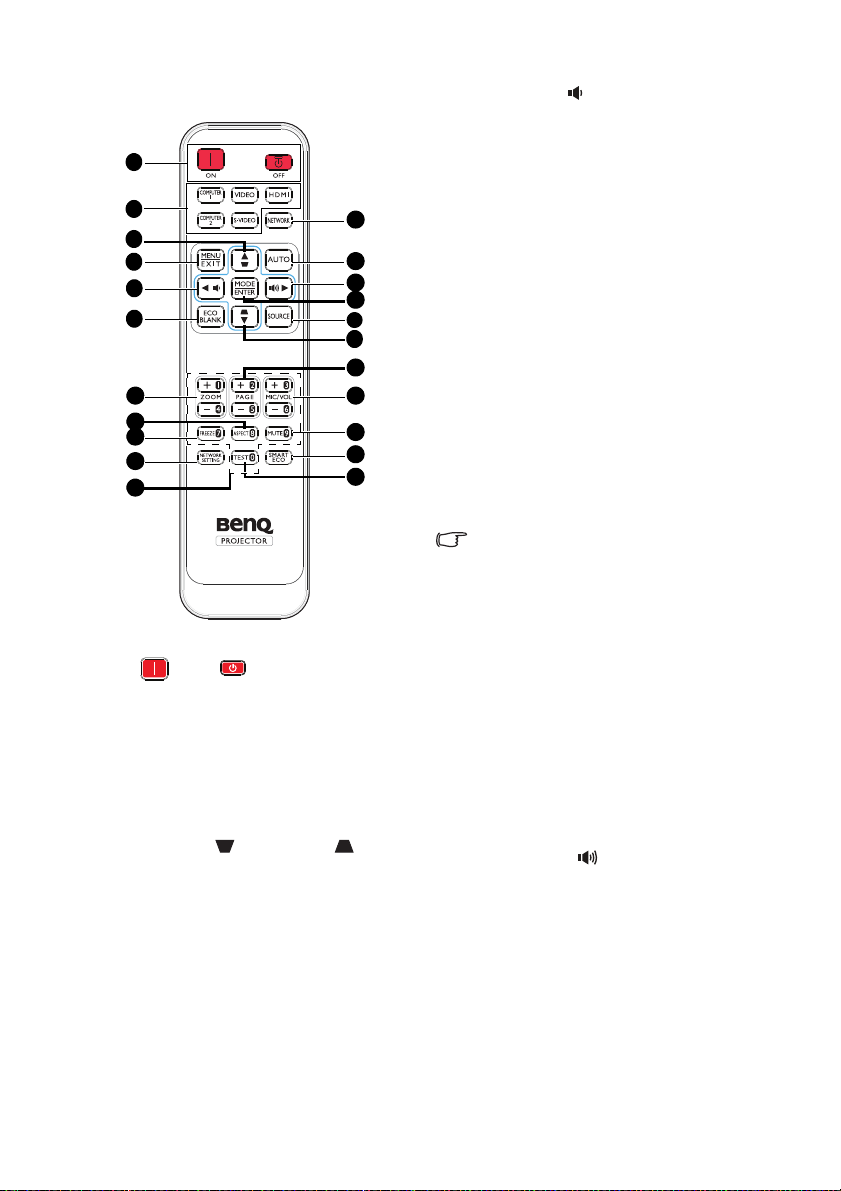
(Dostępny w Japonii)
5
6
10
15
16
18
21
12
1
2
3
4
13
9
20
14
7
8
17
19
3
11
5. ◄ W lewo/
Zmniejszenie głośności projektora.
6. ECO BLANK
Przycisk używany do ukrywania
wyświetlanego obrazu na ekranie.
7. ZOOM+/ZOOM-
Służą do powiększanie lub
zmniejszania rozmiaru
wyświetlanego obrazu.
8. ASPECT
Umożliwia wybór formatu obrazu.
9. FREEZE
Służy do chwilowego zatrzymywania
wyświetlanego obrazu.
10. USTAWIENIA SIECIOWE
Wyświetlanie menu OSD
Ustawienia sieciowe.
11. Przyciski numeryczne
Wprowadzanie liczb w ustawieniach
sieci.
Przycisków numerycznych 1, 2, 3, 4 nie
można naciskać, po wyświetleniu
polecenia wprowadzenia hasła.
12. Sieć
Wybór Mon. sieci, jako źródło
sygnału wejścia.
1. Wł. / Wył.
Służy do przełączania projektora
pomiędzy trybem gotowości a stanem
włączenia.
2. Przyciski wyboru źródła
Wybór źródła sygnału wejściowego
do wyświetlenia.
3. Korekcja trapezowa/Przyciski
strzałek ( /▲ W górę, /▼ W
dół)
Służą do ręcznego korygowania
zniekształconego obrazu ze względu
na projekcję pod kątem.
4. MENU/EXIT
Służy do włączania menu
ekranowego OSD. Umożliwia
przejście do poprzedniego menu
ekranowego OSD, wyjście i zapisanie
ustawień menu.
13. Automatyczny
Umożliwia automatyczne ustalanie
najlepszej synchronizacji obrazu w
przypadku wyświetlanego obrazu.
W przypadku braku menu OSD i
korzystania ze źródła MHL, nacisnąć
przez 3 sekundy, aby przełączyć
miedzy trybem MHL a trybem DLP
na pilocie dla przycisków MHL.
14. ► W prawo/
Zwiększenie głośności projektora.
Po uaktywnieniu menu OSD (Wł.-
Screen Display [Menu ekranowe]),
przyciski #3, #5 i #14 służą jako
strzałki kierunku, do wyboru
wymaganych elementów menu i
wykonywania regulacji.
Kiedy działa MHL, przyciski #3, #5 i
#14 służą jako strzałki kierunku.
Przycisk #4 służy jako MENU/EXIT a
przycisk #15 jako MODE/ENTER.
Wprowadzenie 15
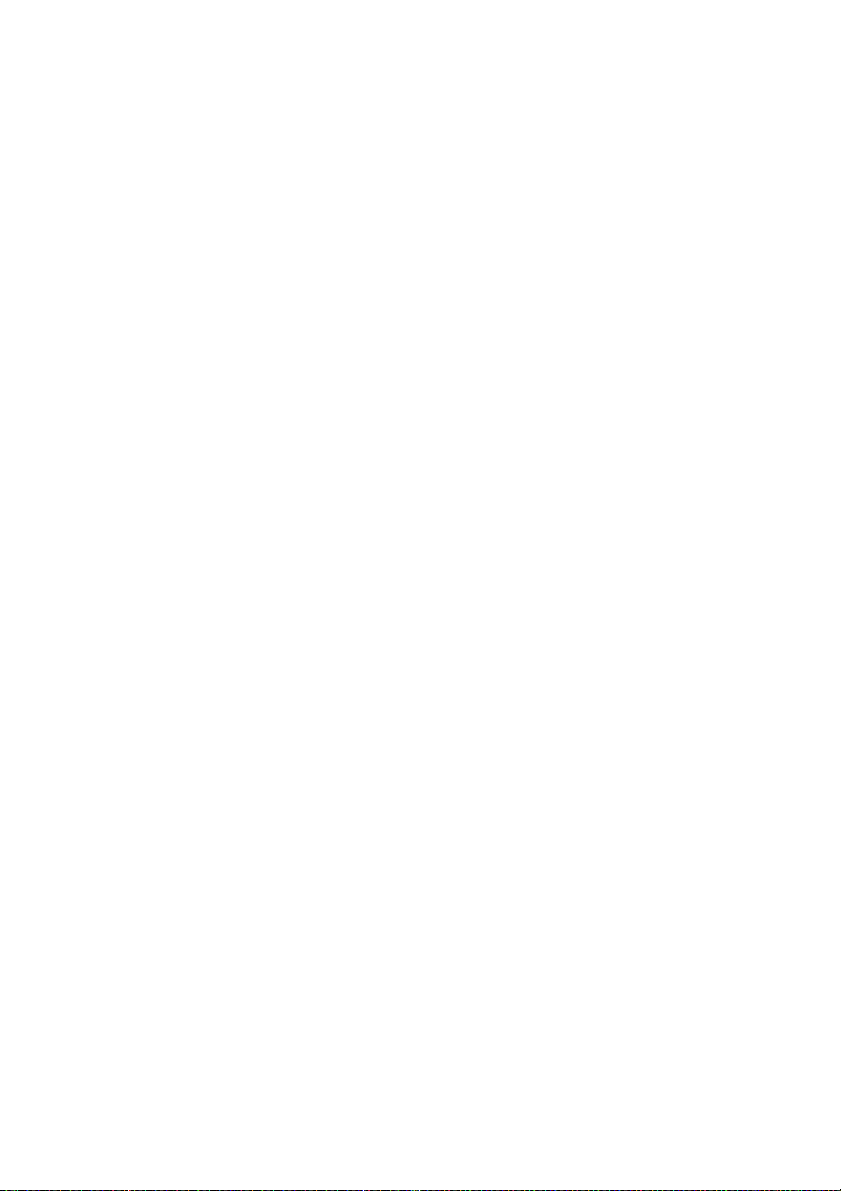
15. MODE/ENTER
Umożliwia wybór dostępnego trybu
ustawień obrazu. Służy do
uaktywniania wybranej pozycji menu
ekranowego OSD.
16. ŹRÓDŁO
Służy do wyświetlania paska wyboru
źródła.
17 . PAGE +/PAGE -
Używanie oprogramowania
sterowania wyświetlaniem (w
podłączonym komputerze PC), które
reaguje na polecenia strona w górę/w
dół (takiego jak Microsoft
PowerPoint).
18. MIC/VOL +/MIC/VOL -
Regulacja poziomu wejścia
mikrofonu.
19. MUTE
Służy do włączania i wyłączania
dźwięku w projektorze.
20. SMART ECO
Przełączanie trybu lampy pomiędzy
Eko/Normalny i SmartEco.
21. TEST
Umożliwia wyświetlanie wzorca
testowego.
Wprowadzenie16
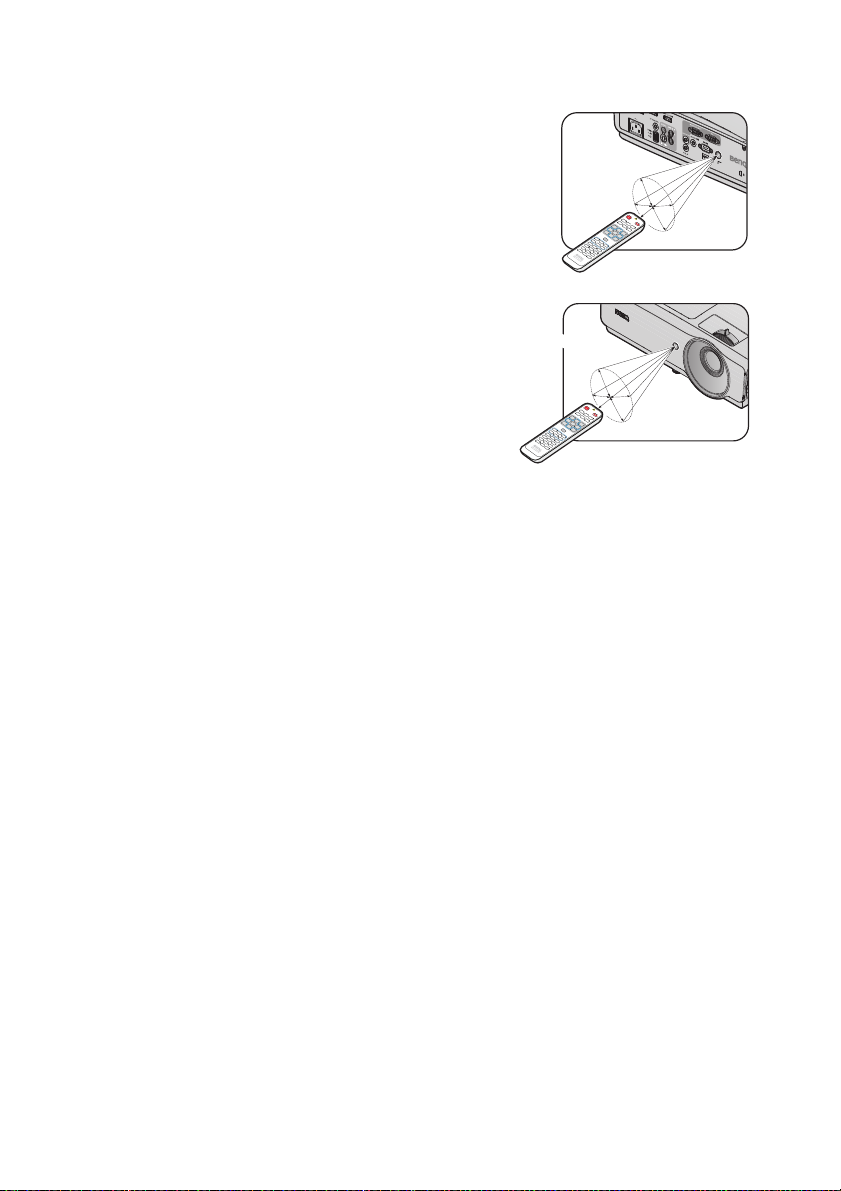
Skuteczny zasięg pilota
O
k.
±
3
0
°
O
k
.
±
3
0
°
Czujnik podczerwieni pilota umieszczony jest w
przedniej i tylnej cześci projektora. W celu
zapewnienia prawidłowego działania pilot
zdalnego sterowania należy trzymać
prostopadle, pod kątem nie większym niż 30
stopni, do czujnika podczerwieni pilota w
projektorze. Odległość między pilotem zdalnego
sterowania a czujnikiem nie powinna być większa
niż 8 metrów (ok. 26 stóp).
Należy upewnić się, że pomiędzy pilotem
zdalnego sterowania a czujnikiem podczerwieni
IR w projektorze nie występują żadne
przeszkody, które mogą zakłócać strumień
podczerwieni.
Wprowadzenie 17
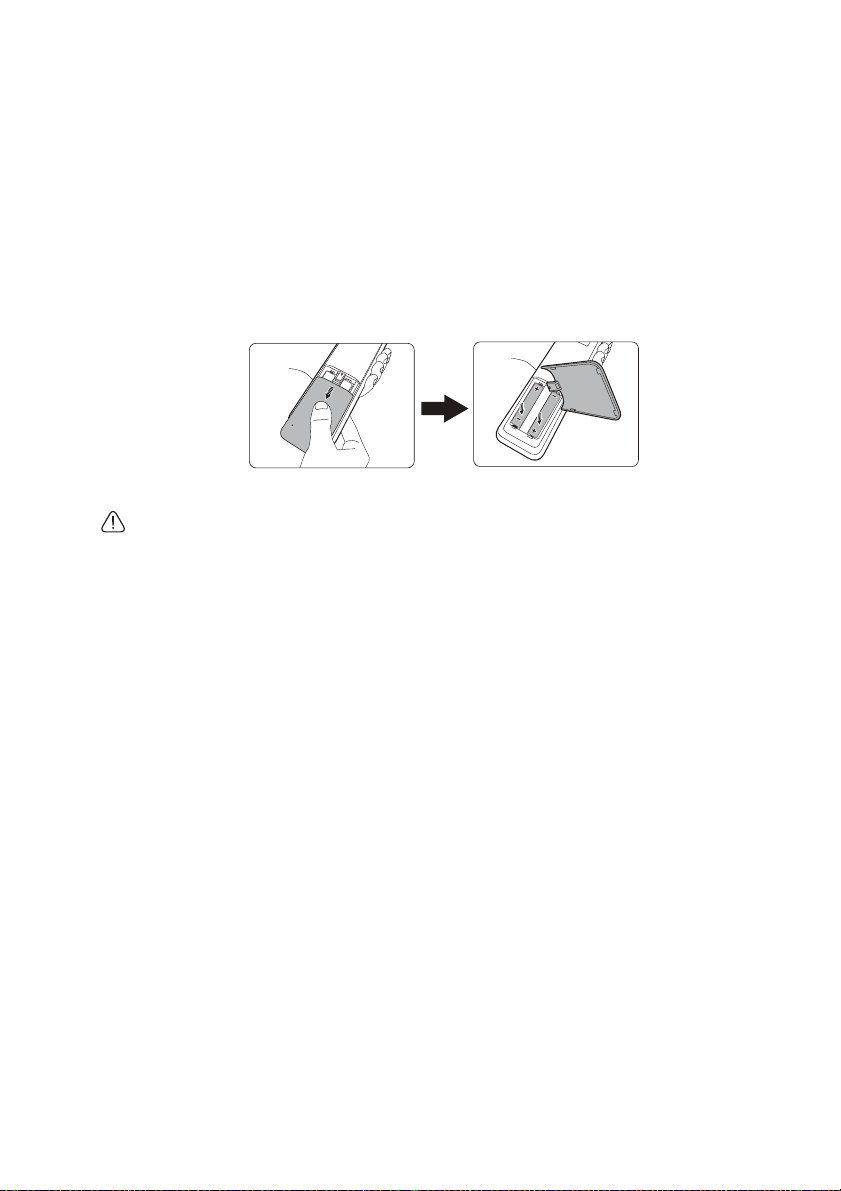
Wymiana baterii w pilocie zdalnego sterowania
1. Aby otworzyć pokrywę komory baterii w pilocie zdalnego sterowania, należy
odwrócić go spodem do góry, nacisnąć palcem zacisk pokrywy i przesunąć go
do góry zgodnie z kierunkiem wskazanym przez strzałkę. Pokrywa wysunie
się.
2. Należy wyjąć aktualnie używane baterie (w razie potrzeby) i włożyć dwie
baterie AAA, zwracając uwagę na biegunowość baterii oznaczoną wewnątrz
komory baterii. Biegun dodatni (+) odpowiada biegunowi dodatniemu baterii, a
ujemny (-) biegunowi ujemnemu baterii.
3. Należy ponownie przymocować pokrywę, dopasowując ją do podstawy
obudowy i wsuwając z powrotem na miejsce. Czynność tę należy zakończyć,
gdy słyszalne będzie zatrzaśnięcie się pokrywy.
•Należy unikać nadmiernego ciepła i wilgotności.
• W przypadku nieprawidłowego włożenia baterii mogą one ulec uszkodzeniu.
•Aby wymienić baterie, należy używać baterii tego samego typu lub ich odpowiednik
zalecany przez producenta.
•Zużyte baterie należy usuwać zgodnie z zaleceniami producenta baterii.
• Nie należy wrzucać baterii do ognia. Może to stanowić zagrożenie wybuchu.
•Jeśli baterie są wyczerpane lub pilot zdalnego sterowania nie będzie użytkowany przez
dłuższy czas, należy wyjąć baterie, aby zapobiec uszkodzeniu pilota ze względu na
możliwy wyciek elektrolitu.
Wprowadzenie18
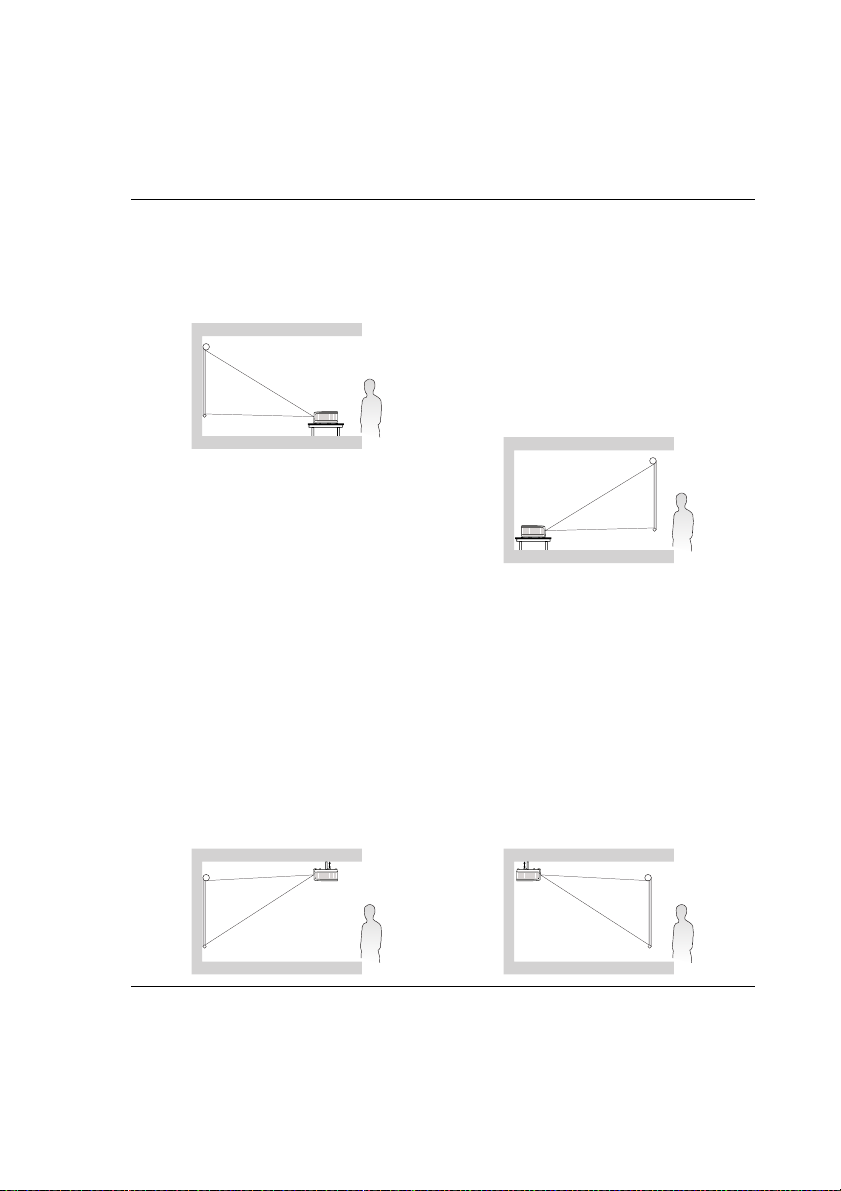
Ustawianie projektora
Wybór odpowiedniego miejsca
Możliwe jest zamocowanie projektora na cztery różne sposoby:
1. Przednia tablica
Wybierz to położenie z projektorem
ustawionym na stole przodem do
ekranu. Jest to najbardziej popularny
sposób ustawiania projektora, używany
do szybkich ustawień i przenośności.
3. Tylny sufit
Takie ustawienie należy wybrać, gdy
projektor mocowany jest do sufitu górną
stroną skierowaną do dołu z przodu
ekranu.
W celu przymocowania projektora do
sufitu, należy zakupić u sprzedawcy
sufitowy zestaw montażowy firmy
BenQ.
*Po włączeniu projektora należy
ustawić Tylny sufit w menu KONFIG.
SYSTEMU: Zaawansowana >
Instalacja projektora.
2. Tylna tablica
Wybierz to położenie z projektorem
ustawionym na stole znajdującym się za
ekranem.
Należy zawrócić uwagę, że konieczne
jest zastosowanie specjalnego ekranu
do tylnej projekcji.
*Po włączeniu projektora należy
ustawić Tylna tablica w menu
KONFIG. SYSTEMU: Zaawansowana
> Instalacja projektora.
4. Przedni sufit
Takie ustawienie należy wybrać, gdy
projektor mocowany jest do sufitu górną
stroną skierowaną do dołu za ekranem.
Należy zwrócić uwagę, że w przypadku
takiego sposobu montażu wymagane
jest zastosowanie specjalnego ekranu
do tylnej projekcji oraz sufitowy zestaw
montażowy firmy BenQ.
*Po włączeniu projektora należy
ustawić Przedni sufit w menu
KONFIG. SYSTEMU: Zaawansowana
> Instalacja projektora.
Układ pomieszczenia lub własne preferencje użytkownika są czynnikami
decydującymi o wyborze miejsca montażu projektora. Należy uwzględniać rozmiar i
umiejscowienie ekranu, położenie właściwego gniazda elektrycznego,a także
ustawienie i odległość pomiędzy projektorem i pozostałym sprzętem.
Ustawianie projektora 19
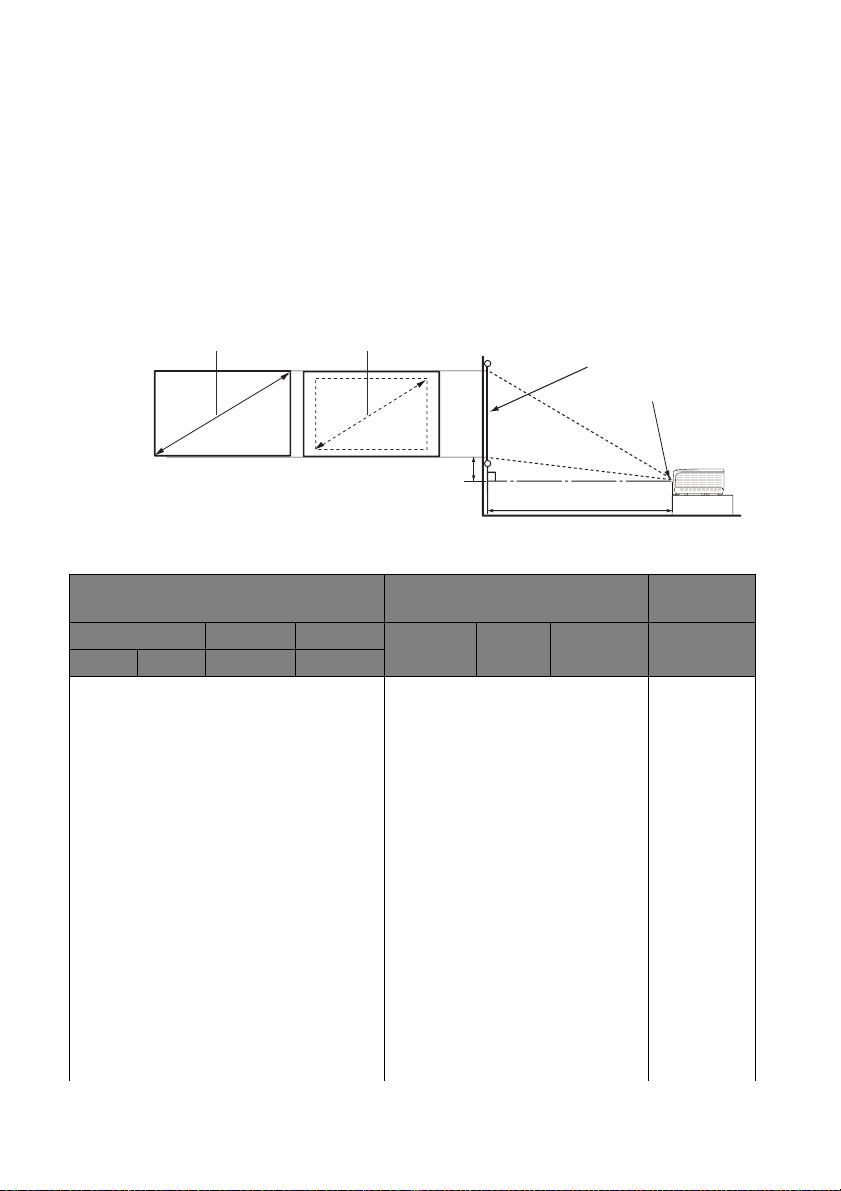
Uzyskanie odpowiedniej wielkości
Odległość projekcji
Środek obiektywu
Ekran
Przesunięcie
pionowe
Maksymalne powiększenie Minimalne powiększenie
S
W
wyświetlanego obrazu
Odległość od obiektywu projektora do ekranu, ustawianie zmiany wielkości obrazu
(jeśli jest dostępne), a także format wideo są czynnikami wpływającymi na wielkość
wyświetlanego obrazu.
Wymiary projekcji
Przed obliczeniem odpowiedniego położenia należy przejść do rozdziału „Wymiary”
na stronie 70 w celu uzyskania informacji na temat wyśrodkowania wymiarów
obiektywu.
Współczynnik formatu ekranu to 16:9 i proporcje wyświetlanego obrazu to 16:9.
Rozmiar ekranu Odległość od ekranu [mm] Przesunięcie
Przekątna Szerokość Wysokość Min.
cale mm mm mm
50 1270 1107 623 1273 1461 1649 93
60 1524 1328 747 1528 1753 1979 112
70 1778 1550 872 1782 2046 2309 131
80 2032 1771 996 2037 2338 2639 149
90 2286 1992 1121 2291 2630 2969 168
100 2540 2214 1245 2546 2922 3299 187
110 2794 2435 1370 2800 3214 3628 205
120 3048 2657 1494 3055 3507 3957 224
130 3302 2878 1619 3310 3799 4288 243
140 3556 3099 1743 3564 4091 4618 262
150 3810 3321 1868 3819 4383 4948 280
160 4064 3542 1992 4073 4676 5278 299
170 4318 3763 2117 4328 4968 5608 318
180 4572 3985 2241 4583 5260 5937 336
190 4826 4206 2366 4837 5552 6267 355
odległość
Średnia Maks.
odległość
(mm)
A (mm) i tryb
Szeroki
Ustawianie projektora20
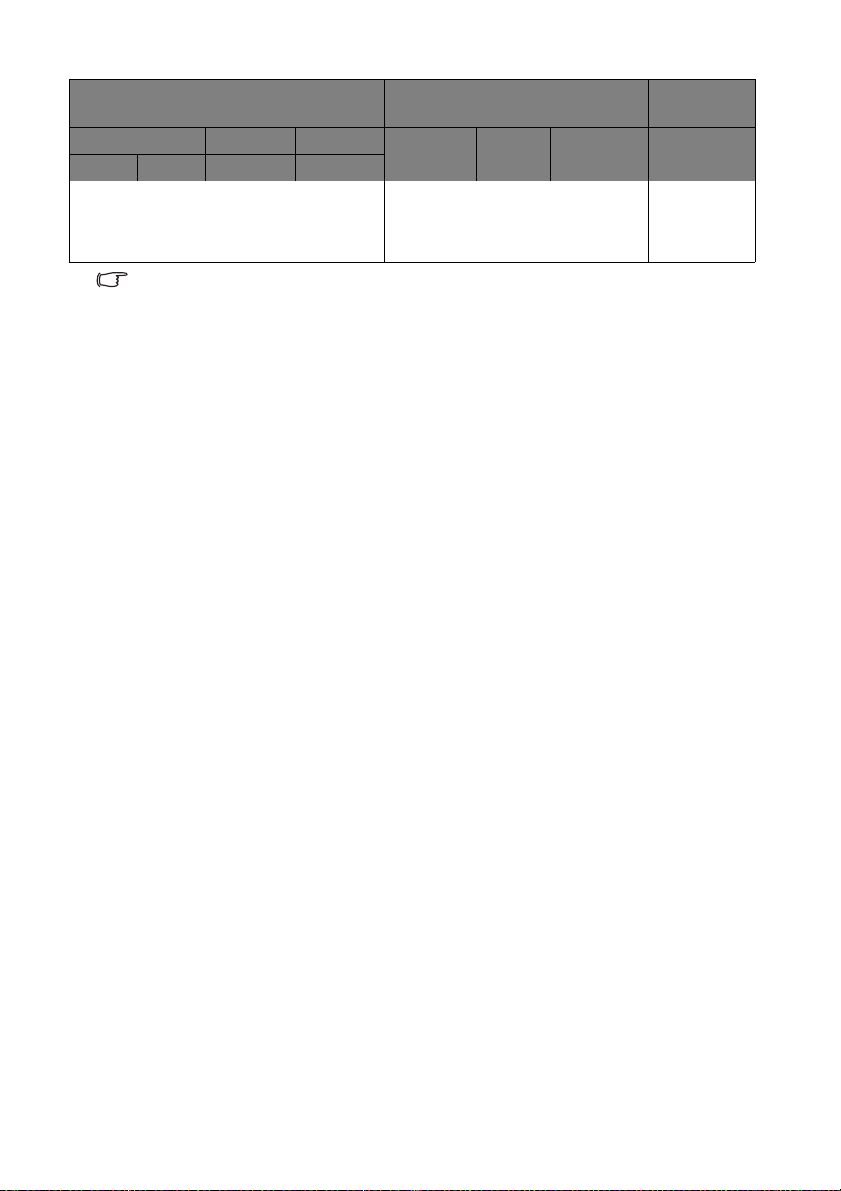
Rozmiar ekranu Odległość od ekranu [mm] Przesunięcie
(mm)
Przekątna Szerokość Wysokość Min.
cale mm mm mm
odległość
Średnia Maks.
odległość
A (mm) i tryb
Szeroki
200 5080 4428 2491 5092 5844 6597 374
250 6350 5535 3113 6365 7306 8246 467
300 7620 6641 3736 7638 8767 9896 560
Ze względu na występujące różnice w elementach optycznych, podane wartości mogą polegać
5% tolerancji. Firma BenQ zaleca, aby w przypadku montażu projektora na stałe sprawdzić
fizycznie rozmiar wyświetlania i odległość przy użyciu konkretnego projektora, zanim zostanie
Wł. zamocowany, co pozwoli uwzględnić właściwości optyczne projektora. Umożliwi to
wyznaczenie właściwego położenia mocowań projektora, aby najlepiej odpowiadały one
miejscu montażu.
Ustawianie projektora 21
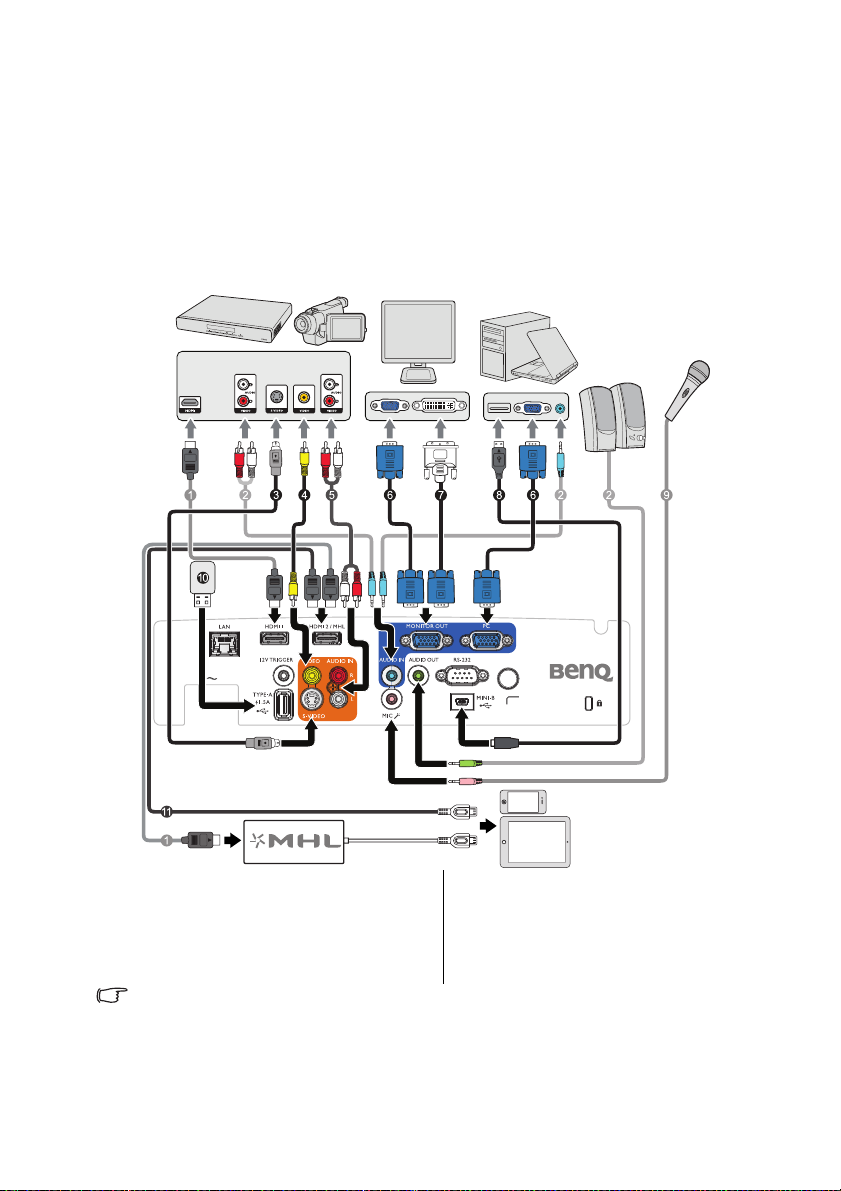
Podłączanie projektora
Komputer przenośny
lub stacjonarny
Urządzenie A/V
Głośniki
Monitor
(VGA) (DVI)
lub
Mikrofon
Smartfon lub
tablet
lub
W przypadku podłączania do projektora źródła sygnału należy upewnić się, że:
1. Przed wykonaniem połączeń wyłączone są wszystkie urządzenia.
2. Używane są prawidłowe przewody doprowadzania sygnału dla każdego
źródła.
3. Przewody są dokładnie podpięte.
W przedstawionych poniżej połączeniach niektóre użyte kable nie znajdują się na
wyposażeniu projektora (patrz „Zawartość opakowania” na stronie 9). Są one dostępne na
rynku w sklepach ze sprzętem elektronicznym.
1. Przewód HDMI
2. Kabel audio
3. Przewód S-Video
4. Przewód wideo
5. Kabel audio L/R
6. Przewód VGA
7. Przewód VGA - DVI-A
8. Kabel USB
9. Mikrofon
10. Zasilanie gniazdem typu A, 1,5 A
11. Kabel HDMI-Micro USB
W wielu notebookach nie następuje włączenie zewnętrznych złączy wideo w przypadku
podłączania do nich projektora. Włączanie/ wyłączanie zewnętrznego ekranu zazwyczaj
następuje poprzez użycie kombinacji klawiszy FN + F3 lub CRT/LCD. Należy odszukać w
notebooku klawisz funkcyjny, który oznaczony jest etykietą CRT/LCD lub klawisz funkcyjny
oznaczony symbolem monitora. Należy jednocześnie nacisnąć klawisz FN i odpowiednio
oznaczony klawisz funkcyjny. Aby odszukać właściwą kombinację klawiszy, należy zapoznać
się z dokumentacją dołączaną do notebooka.
Podłączanie projektora22
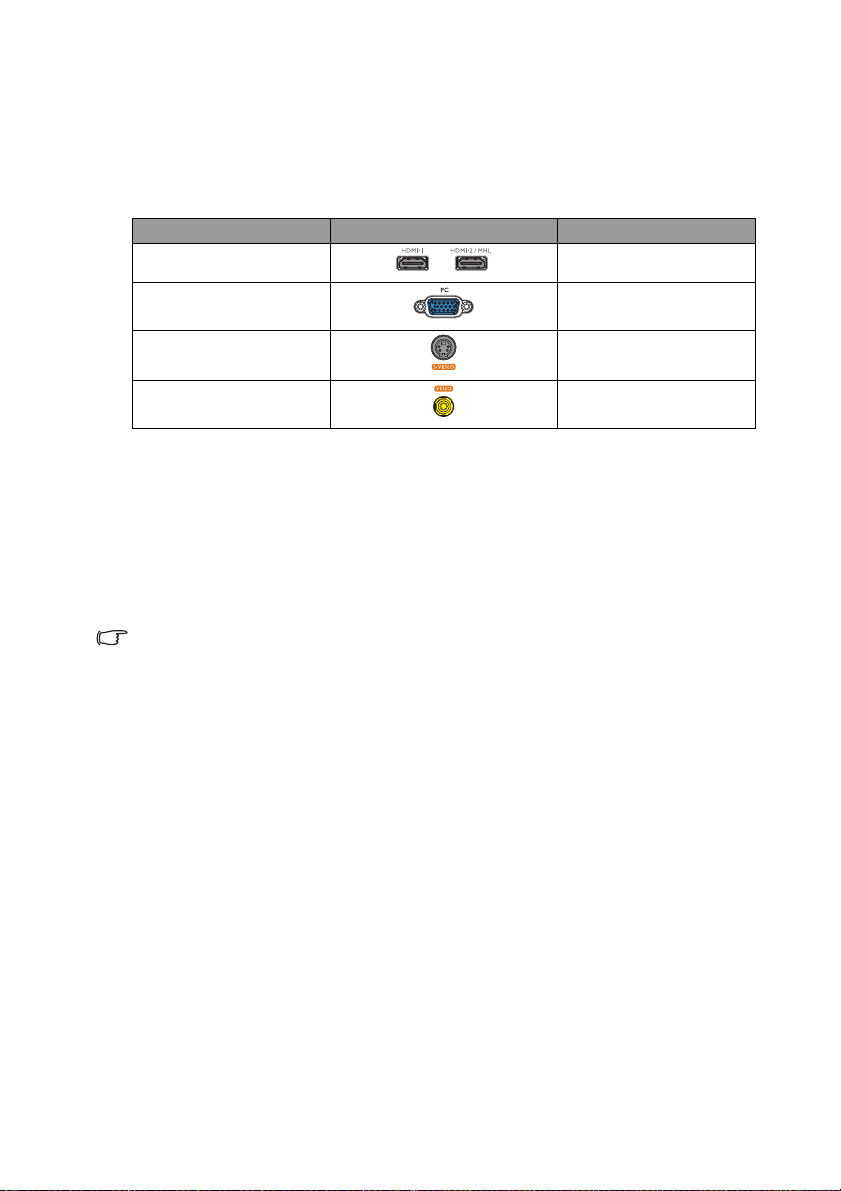
Podłączanie urządzeń źródła wideo
Projektor należy podłączyć do urządzenia źródła obrazu poprzez zastosowanie
jednej z wyżej metod połączenia, jednak każda z tych metod zapewnia inny poziom
jakości wideo. Wybrana metoda będzie najprawdopodobniej zależała od
dostępności odpowiednich złączy w projektorze i urządzeniu źródła wideo, zgodnie
z poniższym opisem:
Nazwa terminala Wygląd złącza Jakość obrazu
HDMI Najlepsza
Component Video Lepsza
S-Video Dobra
Video Normalny
Podłączenie audio
Projektor ma jeden wbudowany głośnik mono, przeznaczony do zapewniania
podstawowych funkcji audio, towarzyszący prezentacjom danych, wyłącznie do
celów biznesowych. Jest Wł. nieodpowiedni i nie służy do odtwarzania
stereofonicznego materiału dźwiękowego, jakiego można oczekiwać w zestawach
kina domowego. Dowolne wejście audio stereo (jeśli jest dostarczane), jest
miksowane do zwykłego wyjścia audio mono, przez głośnik projektora.
Wbudowany głośnik można wyciszyć, po podłączeniu gniazda AUDIO OUT.
• Projektor może odtwarzać jedynie zmiksowane audio mono nawet, jeśli podłączone jest
wejście audio stereo. Patrz rozdział „Podłączenie audio” na stronie 23 w celu uzyskania
szczegółowych informacji.
•Jeśli wybrane wideo nie jest wyświetlane po włączeniu projektora, pomimo wybrania
prawidłowego źródła wideo, należy sprawdzić, czy urządzenie źródła wideo jest włączone i
czy działa prawidłowo. Należy także sprawdzić, czy przewody doprowadzania sygnału są
prawidłowo podłączone.
Podłączanie projektora 23
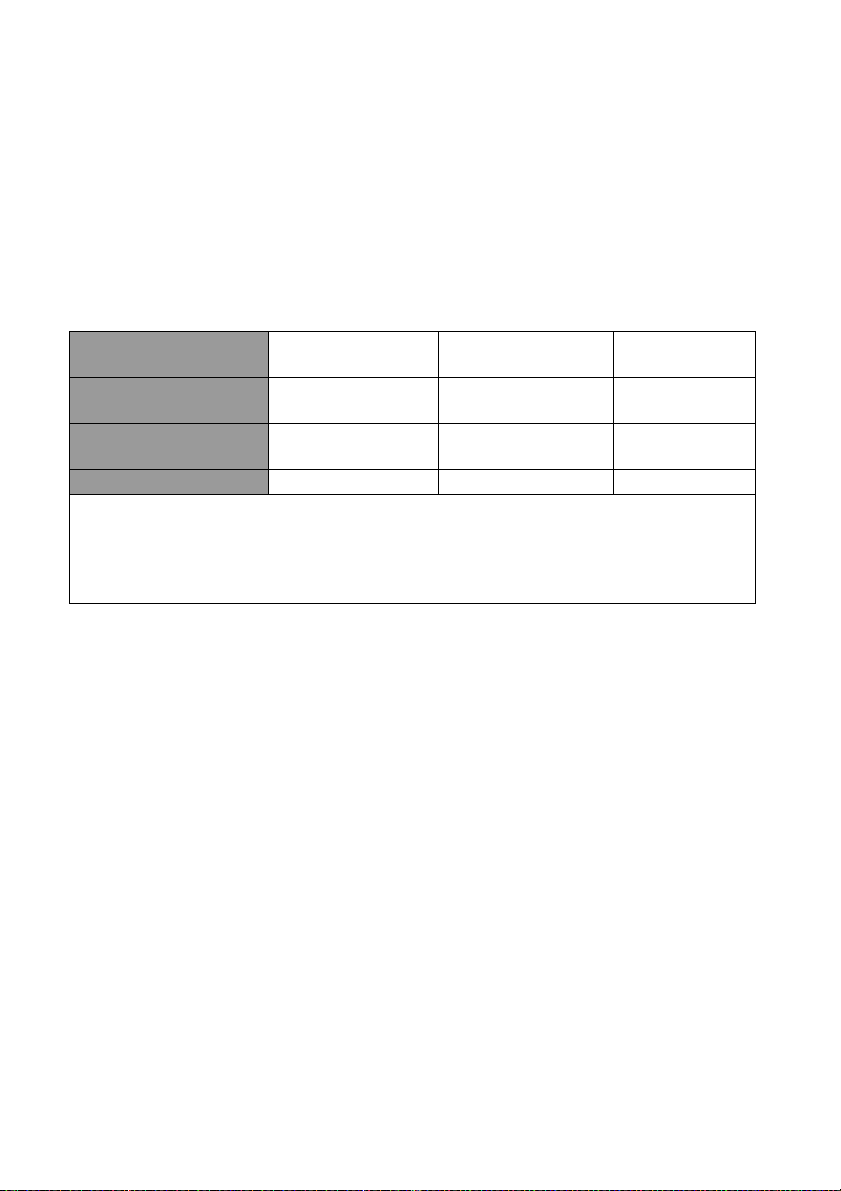
Odtwarzanie dźwięku przez projektor
Głośnik projektora można używać podczas prezentacji (zmiksowane mono), a
także podłączyć oddzielne, wzmacniane głośniki do gniazda AUDIO OUT
projektora.
Jeśli posiadany jest oddzielny system dźwięku, najbardziej prawdopodobne jest
podłączenie wyjścia audio urządzenia źródła video do tego systemu dźwięku,
zamiast do projektora audio mono.
Po wykonaniu połączenia dźwięk można regulować za pomocą menu ekranowego
OSD projektora.
Tabela poniżej określa metody połączeń dla różnych urządzeń i źródło dźwięku.
Urządzenie PC Component/
S Video/Video
Port wejścia audio AUDIO IN
(gniazdo mini jack)
Projektor może
odtwarzać dźwięk z...
Port wyjścia audio AUDIO OUT AUDIO OUT AUDIO OUT
Wybrany sygnał wejścia określa, który dźwięk zostanie odtworzony przez głośnik
projektora, a który dźwięk zostanie podany na wyjście projektora, po podłączeniu AUDIO
OUT. Po wybraniu sygnału PC, projektor może odtwarzać dźwięk odebrany z gniazda mini
jack AUDIO IN. Po wybraniu sygnału S Video/Video, projektor może odtwarzać dźwięk
AUDIO IN
(gniazdo mini jack)
odebrany z gniazda AUDIO (L/R).
AUDIO (L/R) HDMI
AUDIO (L/R) HDMI
HDMI-1/
HDMI-2/MHL
Podłączanie projektora24
